Dell Latitude E6400 XFR User Manual [fi]
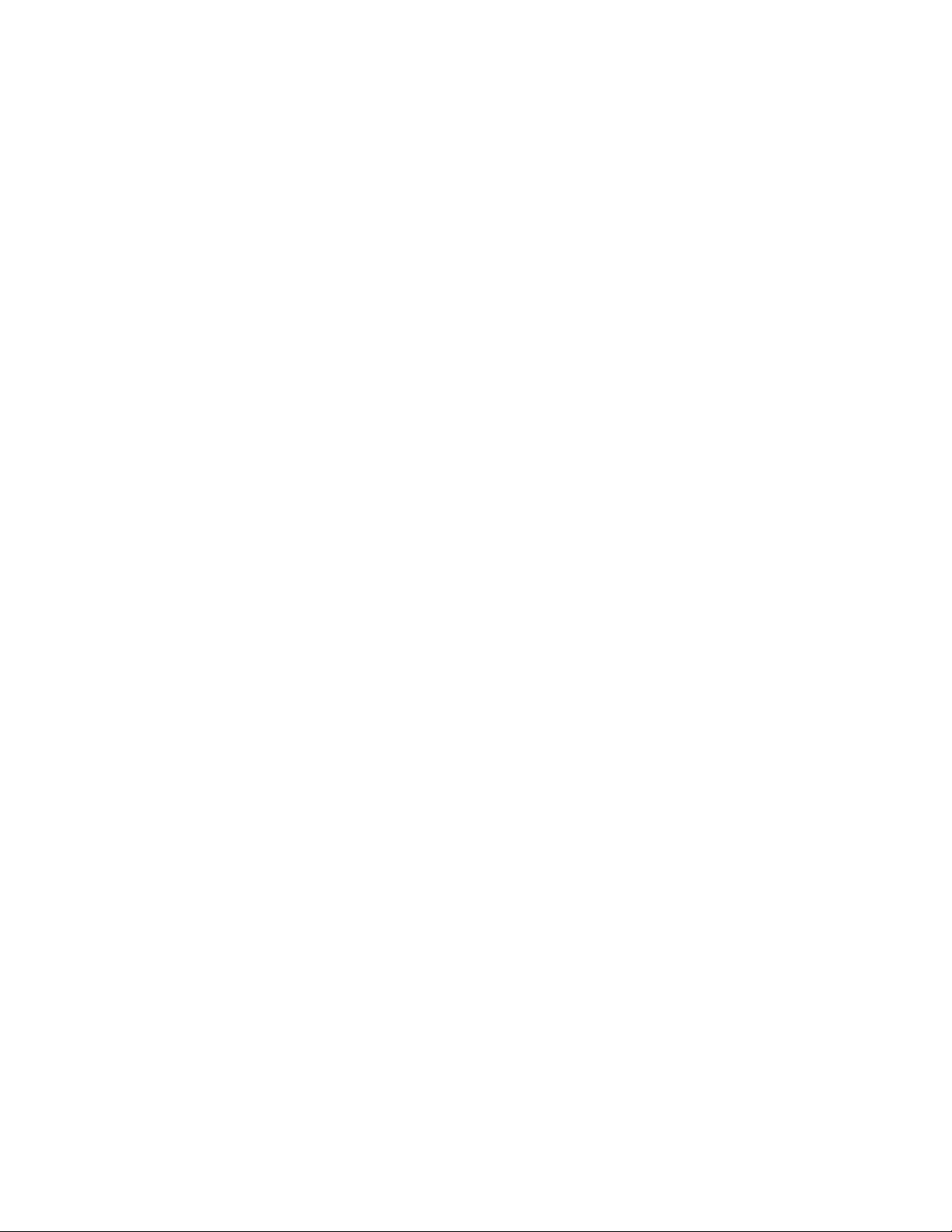
Dell™ Latitude™ E6400 XFR
Huoltokäsikirja
Malli: 822YJ
www.dell.com | su pport.d el l.com
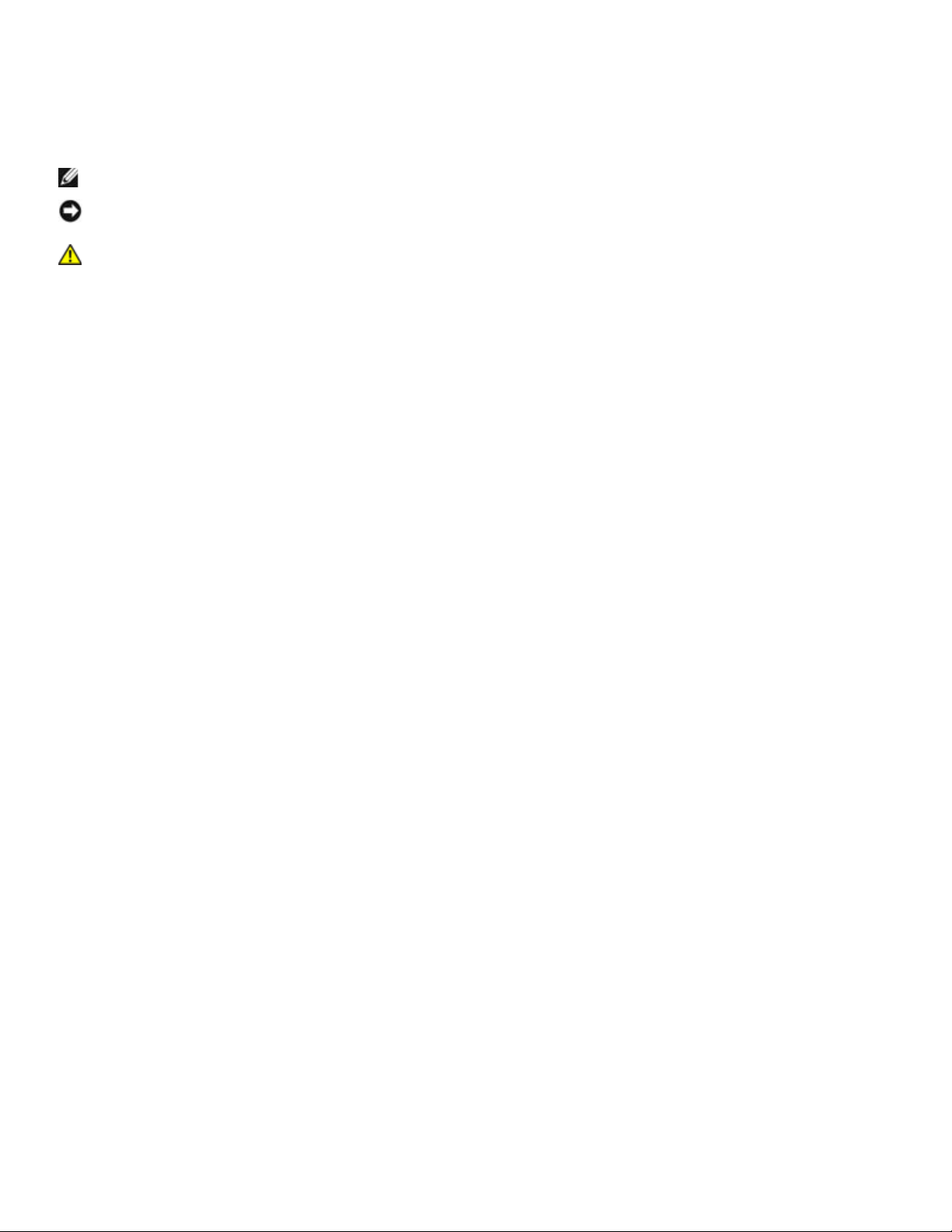
Dell™ Latitude™ E6400 XFR huoltokäsikirja
HUOMAUTUS: HUOMAUTUKSET ovat tärkeitä tietoja, j oi den avulla voit k äy ttää tietokonetta entist ä paremmin.
ILMOITUS: ILMOITUKSET ov at varoituksia tilanteista, joissa l aitteisto v o i vahingoi tt ua tai joissa tietoja voidaan
loukkaantumisen tai kuoleman vaa ra .
Huomautukset, varoitukset ja vaarat
menettää. Niissä kerrot aan myös , kuinka nämä tila nteet voidaan välttää.
VAROITUS: VAROITUKSET kertovat tilanteista, joihin saattaa liittyä omaisuusvahinkojen,
Tämän asiakirjan tiedot voivat muuttua ilman erillistä ilmoitusta.
© 2009 Dell Inc. Kaikki oikeudet pidätetään.
Tämän materiaalin jäljentäminen kaikin tavoin ilman Dell Inc:n kirjallista lupaa on kielletty.
Tekstissä käytetyt ta varamerkit: Dell, Latitude ja DELL-logo ovat Dell Inc:in omistamia tavaramerkkejä; Bluetooth on Bluetooth SIG, Inc:in
omistama rekisteröity tavaramerkki, jota Dell käyttää lisenssin puitteissa; Intel on Intel Corporationin omistama rekisteröity tavaramerkki
Yhdysvalloissa ja muissa maissa; Microsoft Windows, Windows Vista ja Windows Vista -käynnistyspainike ovat Microsoft Corporationin
omistamia tavaramerkkejä tai rekisteröityjä tavaramerkkejä Yhdysvalloissa ja/tai muissa maissa.
Muut tekstissä mahdollisesti käytetyt tavaramerkit ja tuotenimet viittaavat joko merkkien ja nimien haltijoihin tai näiden tuotteisiin. Dell Inc.
kieltää omistusoikeuden muihin kuin omiin tavaramerkkeihinsä ja tuotemerkkeihinsä.
Helmikuu 2009. Versio A00
Sivu 2
02/10/09
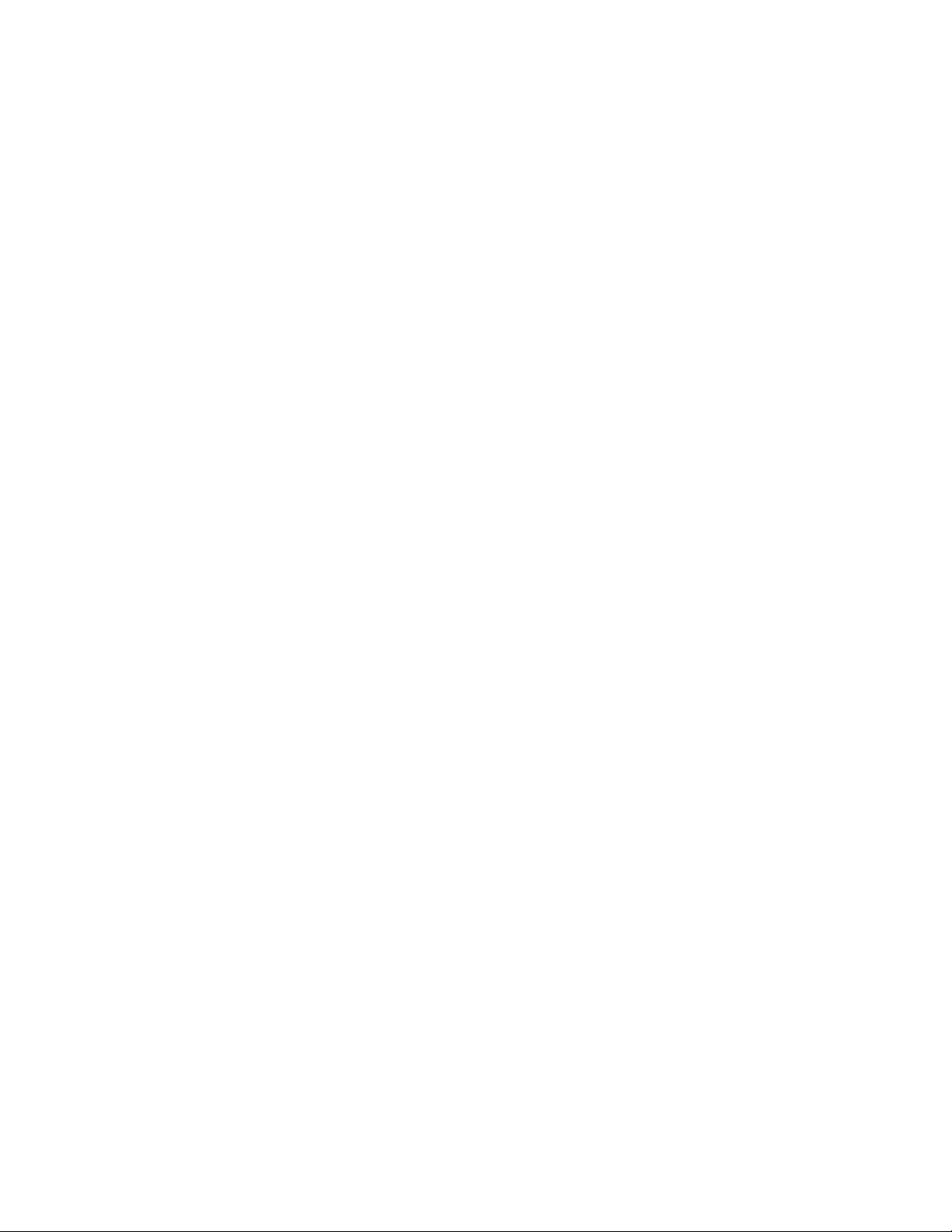
Dell™ Latitude™ E6400 XFR huoltokäsikirja
Sisällysluettelo
1 VIANMÄÄRITYS ................................................................................................................................................................. 7
1.1 VIANMÄÄRITYSTYÖKALUT .................................................................................................................................................... 7
1.1.1 Diagnostiikkamerkkivalot...................................................................................................................................... 7
1.1.2 Laitteiston vianmääritys ........................................................................................................................................ 8
1.1.3 Dell Diagnostics ....................................................................................................................................................... 8
1.1.4 Virheilmoitukset ..................................................................................................................................................... 12
1.2 ONGELMIEN SELVITTÄMINEN ............................................................................................................................................. 12
1.2.1 Akkuviat ................................................................................................................................................................... 13
1.2.2 Asemaviat ................................................................................................................................................................ 13
1.2.3 IEEE 1394 -laiteongelmat ................................................................................................................................... 14
1.2.4 Lukitt umiset ja ohjel maongelmat..................................................................................................................... 14
1.2.5 Muistiviat ................................................................................................................................................................. 16
1.2.6 Virtaongelmat ......................................................................................................................................................... 16
1.2.7 Ääni- ja kaiutinongelmat..................................................................................................................................... 16
1.2.8 Video- ja näytt öon gelmat ................................................................................................................................... 17
1.3 DELLIN TEKNINEN PÄIVITYSPALVELU ................................................................................................................................. 17
1.4 DELL-TUKIAPUOHJELMA..................................................................................................................................................... 17
1.4.1 Dell-tukiapuohjelman kuvakkeen napsauttaminen ..................................................................................... 18
1.4.2 Dell-tukiapuohjelman kuvakkeen kaksoisnapsauttaminen ....................................................................... 18
2 TIETOKONEEN KÄSITTELY ......................................................................................................................................... 18
2.1 SUOSITELLUT TYÖK ALUT ................................................................................................................................................... 18
2.2 ENNEN TIETOKONEEN KÄSITTELEMISTÄ ............................................................................................................................ 18
2.3 TIETOKONEEN KÄSITTELEMISEN JÄLKEEN ......................................................................................................................... 20
3 RUUVITAULUKKO ............................................................................................................................................................ 22
4 POHJALUUKKU ................................................................................................................................................................. 23
4.1 POHJALUUKUN IRRO TTA M INEN .......................................................................................................................................... 23
4.2 POHJALUUKUN ASENTAMINEN............................................................................................................................................ 24
5 WLAN/WIMAX-KORTTI ................................................................................................................................................ 24
5.1 WLAN/WIMAX-KOR T IN IR ROTTA MINE N .......................................................................................................................... 25
5.2 WLAN/WIMAX-KORTIN ASENTAMINEN ............................................................................................................................ 25
6 WWAN-KORTTI ................................................................................................................................................................ 26
6.1 WWAN-KO RT IN IRR O T TA MINE N ....................................................................................................................................... 26
6.2 WWAN-KORTIN ASENTAMINEN ........................................................................................................................................ 27
7 WPAN (UWB/BT) -KORTTI ......................................................................................................................................... 27
7.1 WPAN (UWB/BT) -KORTIN IRROT T AM INEN ................................................................................................................... 27
7.2 WPAN (UWB/BT) -KORTIN ASENTAMINEN .................................................................................................................... 28
8 FCM ........................................................................................................................................................................................ 29
8.1 FCM:N IRROTTAMINEN WWAN/FCM-PAIKASTA ............................................................................................................ 29
8.2 FCM:N IRROTTAMINEN WWAN/UWB/FCM-PAIKASTA .................................................................................................. 29
8.3 FCM:N ASENTAMINEN ....................................................................................................................................................... 30
9 RF-LÄPIVIENTILEVY...................................................................................................................................................... 31
9.1 RF-LÄPIVIENT IL EV YN IRROTTAMINEN ............................................................................................................................... 31
Sivu 3
02/10/09
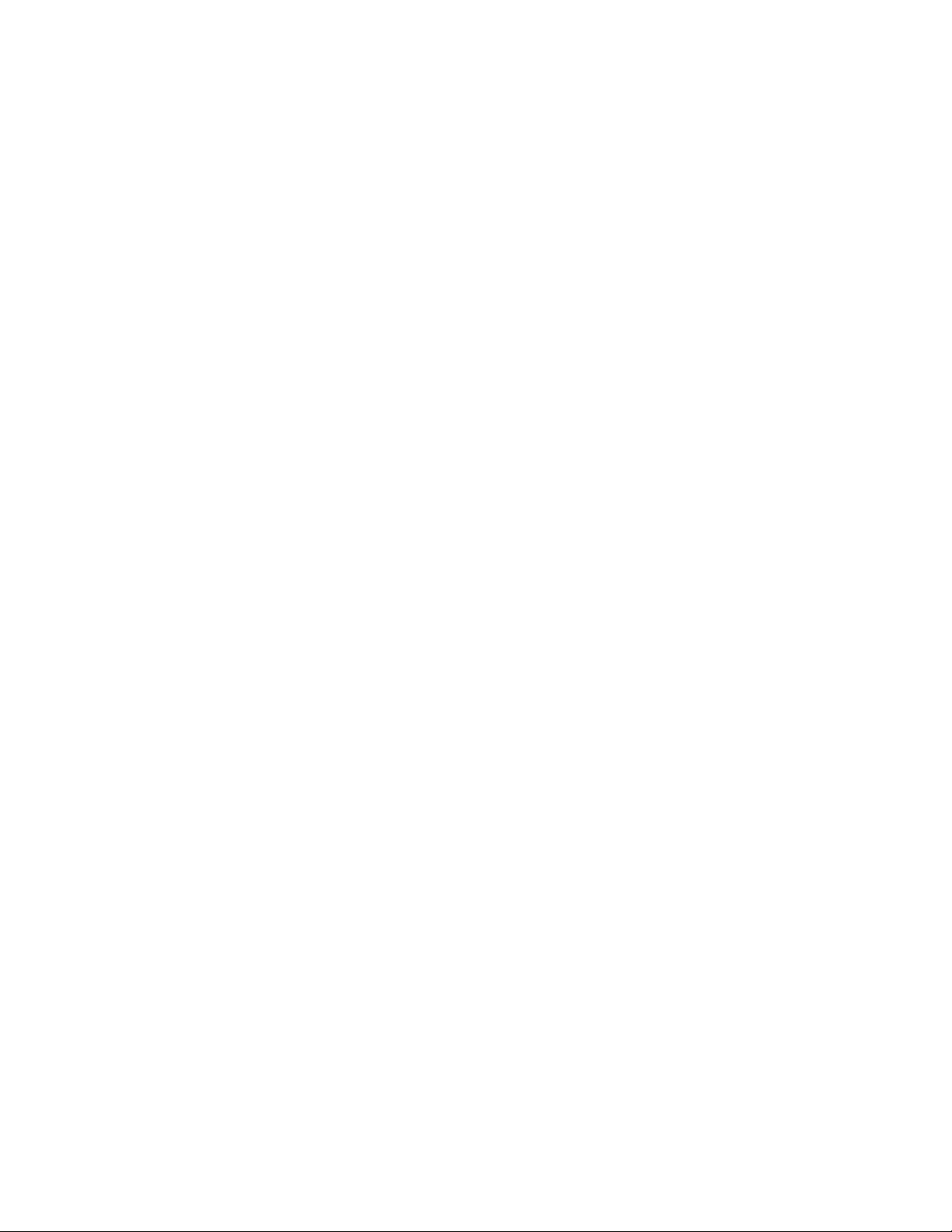
Dell™ Latitude™ E6400 XFR huoltokäsikirja
9.2 RF-LÄPIVIENT IL EV YN A SENTAMINEN ................................................................................................................................. 31
10 TUULETINKOKOONPANO ......................................................................................................................................... 32
10.1 TUULETINKOKOONPANON IRROTTAMINEN...................................................................................................................... 32
10.2 TUULETINKOKOONPANON ASENTAMINEN ....................................................................................................................... 33
11 SUORITTIMEN JÄÄHDYTYSELEMENTTIKOKOONPANO ............................................................................. 33
11.1 SUORITT IMEN JÄ ÄHDYTYSELEMENTTIKOKOONPANON IRROTTAMINEN ........................................................................... 33
11.2 SUORITT IMEN JÄ ÄHDYTYSELEMENTTIKOKOONPANON ASENTAMINEN ............................................................................ 34
12 SUORITINMODUULI ................................................................................................................................................... 34
12.1 SUOR I T IN MODU U L IN IRR O TTAMINEN ............................................................................................................................. 34
12.2 SUORIT INMODU ULIN ASENTAMINEN .............................................................................................................................. 35
13 MUISTI.............................................................................................................................................................................. 36
13.1 MUIS T IM O DUUL IN IR R O T TAMINEN ................................................................................................................................. 37
13.2 MUIS TIMODUULIN ASEN T AMINEN .................................................................................................................................. 37
14 NAPPIPARISTO ............................................................................................................................................................. 38
14.1 NAPPIPARISTON IRROTTAMINEN .................................................................................................................................... 38
14.2 NAPPIPARISTON ASENTAMINEN...................................................................................................................................... 39
15 LED-KANSI ...................................................................................................................................................................... 39
15.1 LED-KANNEN IRROTTAMINEN ........................................................................................................................................ 39
15.2 LED-KANNEN ASENTAMINEN ......................................................................................................................................... 40
16 KÄMMENTUEN PÄÄLLYS ........................................................................................................................................... 40
16.1 KÄMMENTUEN PÄÄLLYKSEN IRROTTAMINEN ................................................................................................................... 40
16.2 KÄMMENTUEN PÄÄLLYKSEN ASENTAMINEN .................................................................................................................... 41
17 NÄPPÄIMISTÖ ............................................................................................................................................................... 41
17.1 NÄPPÄIMISTÖN IRROTTAMINEN ..................................................................................................................................... 41
17.2 NÄPPÄIMISTÖN ASENTAMINEN ....................................................................................................................................... 42
18 GPS-KORTTI (VALINNAINEN) ............................................................................................................................... 42
18.1 GPS-KO R TIN IR ROTT A M IN E N ........................................................................................................................................ 42
18.2 GPS-KORTIN ASENTAMINEN .......................................................................................................................................... 43
19 LCD-KAAPELIEN KANAVIEN KANNET ................................................................................................................ 44
19.1 LCD-KAAPELIEN KANAVIEN KAN S IE N IR R O T T A MIN E N ................................................................................................... 44
19.2 LCD-KAAPELIEN KANAVIEN KANSIEN ASENTAMINEN..................................................................................................... 44
20 NÄYTTÖ ............................................................................................................................................................................ 44
20.1 NÄYTÖ N IRR OT TA M IN EN................................................................................................................................................. 44
20.2 NÄYTÖN ASENTAMINEN .................................................................................................................................................. 46
21 KÄMMENTUKI ................................................................................................................................................................ 47
21.1 KÄMMEN TUEN IRRO TTAM IN EN........................................................................................................................................ 47
21.2 KÄMMENTUEN ASENTAMINEN ......................................................................................................................................... 48
22 MODEEMI ......................................................................................................................................................................... 49
22.1 MODEE M IN IR R O T T A M IN E N ............................................................................................................................................ 49
22.2 MODEEMIN ASENTAMINEN ............................................................................................................................................. 50
Sivu 4
02/10/09
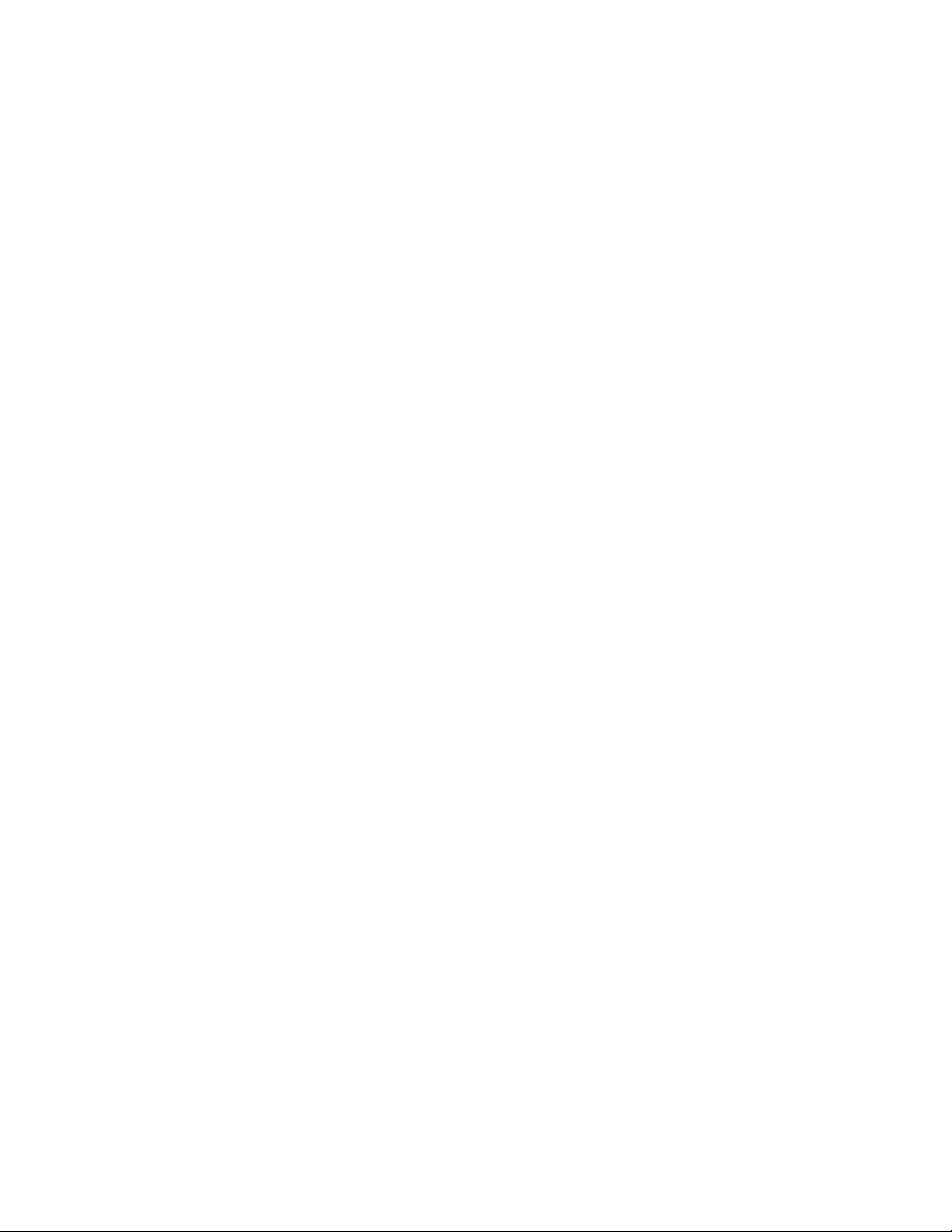
Dell™ Latitude™ E6400 XFR huoltokäsikirja
23 ÄLYKORTTIKOKOONPANO ...................................................................................................................................... 50
23.1 ÄLYKORTTIKOKOONPANON IRROTTAMINEN .................................................................................................................... 50
23.2 ÄLYKORTTIKOKOONPANON ASENTAMINEN ..................................................................................................................... 51
24 KIINTOLEVY ................................................................................................................................................................... 51
24.1 KIINTOLEVYASEMAN IRROTTAMINEN .............................................................................................................................. 51
24.2 KIINTOLEVYN ASENTAMINEN .......................................................................................................................................... 52
25 MODUULIASEMA .......................................................................................................................................................... 53
25.1 MODUULIASEMAN IRROTTAMINEN.................................................................................................................................. 53
25.2 MODUULIASEMAN ASENTAMINEN ................................................................................................................................... 53
26 EMOLEVY-YKSIKKÖ .................................................................................................................................................... 53
26.1 EMO L EVYN IRROTTAMINEN ............................................................................................................................................. 54
26.2 EMOLEVYN ASENTAMINEN .............................................................................................................................................. 55
27 KORTTITELINE .............................................................................................................................................................. 56
27.1 KORTTIT EL INEE N IR ROT T AMINEN................................................................................................................................... 56
27.2 KORTTITELINEE N ASEN TAMINEN .................................................................................................................................... 57
28 1394-KORTTI ................................................................................................................................................................. 57
28.1 1394-KORTIN IR R O T TA M IN E N ...................................................................................................................................... 57
28.2 1394-KORTIN ASENTAMINEN ........................................................................................................................................ 58
29 SIM-KORTTI ................................................................................................................................................................... 58
29.1 SIM-KORTTIKOKOONPANON IRROTTAMINEN ................................................................................................................. 58
29.2 SIM-KORTTIKOKOONPANON ASENTAMINEN .................................................................................................................. 59
30 WI-FI-NUUSKIJAKORTTI ......................................................................................................................................... 59
30.1 WI-FI-NUUSK IJAKORTIN IRROTTAMINEN ...................................................................................................................... 59
30.2 WI-FI-NUUSKIJAKORTIN ASENTAMINEN ........................................................................................................................ 60
31 I/O-KORTTI.................................................................................................................................................................... 60
31.1 I/O-KOR T IN IR R O T T A MIN E N .......................................................................................................................................... 60
31.2 I/O-KORTIN ASENTAMINEN ........................................................................................................................................... 61
32 RJ-11-MODEEMILIITIN ............................................................................................................................................ 61
32.1 RJ-11-MOD EE M ILIIT T IM E N IRR OTTAMINEN .................................................................................................................. 61
32.2 RJ-11-MODEEMILIITTIMEN ASENTAMINEN .................................................................................................................... 61
33 TASAVIRTAJOHTO ....................................................................................................................................................... 62
33.1 TASAVIRTAJOHDON IRROTTAMINEN ............................................................................................................................... 62
33.2 TASAVIRTAJOHDON ASENTAMINEN ................................................................................................................................ 62
34 RUNKOKOKOONPANO ............................................................................................................................................... 63
34.1 RUNKOKOKOONPANON IRROTTAMINEN .......................................................................................................................... 63
34.2 RUNKOKOKOONPANON A S EN TAMINEN ........................................................................................................................... 63
35 KYNÄ .................................................................................................................................................................................. 63
35.1 KYNÄN IRROTTAMINEN ................................................................................................................................................... 63
35.2 KYNÄN ASENTAMINEN .................................................................................................................................................... 63
36 KAHVA ............................................................................................................................................................................... 64
Sivu 5
02/10/09
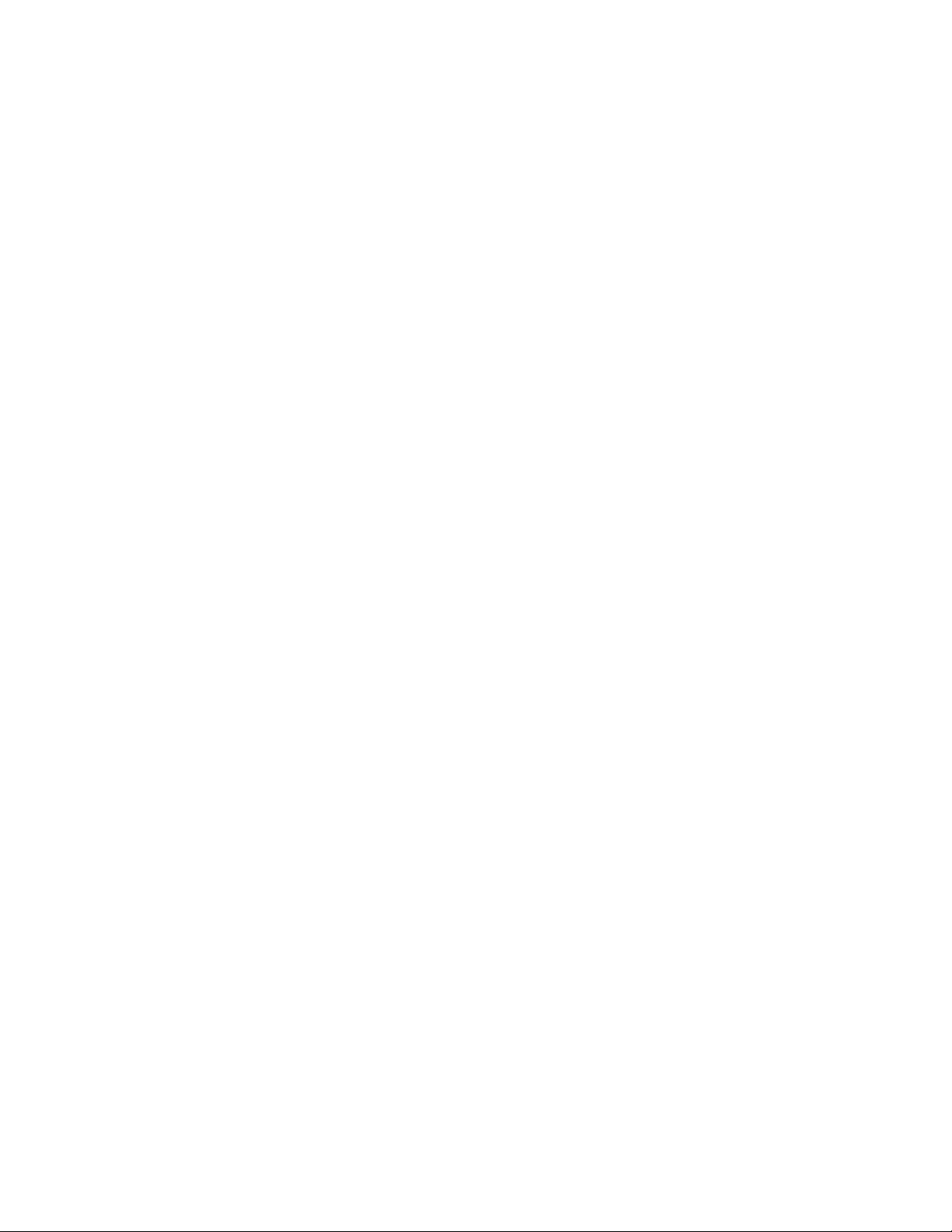
Dell™ Latitude™ E6400 XFR huoltokäsikirja
36.1 KAHVAN IRROTTAMINEN ................................................................................................................................................ 64
36.2 KAHVAN ASENTAMINEN .................................................................................................................................................. 65
37 KANNET ............................................................................................................................................................................ 65
37.1 TIETOVÄLINEPAIKAN KANNEN IRROTTAMINEN ............................................................................................................... 65
37.2 TIETOVÄLINEPAIKAN KANNEN ASENTAMINEN................................................................................................................. 66
37.3 AV-KANNEN IRROTTAMINEN .......................................................................................................................................... 66
37.4 AV-KANNEN ASENTAMINEN ........................................................................................................................................... 67
37.5 AV-PANEELIN KANNEN IRROTTAMINEN .......................................................................................................................... 67
37.6 AV-PANEELIN KANNEN ASENTAMINEN ........................................................................................................................... 67
37.7 RJ-11-KANNEN IRROTTAMINEN .................................................................................................................................... 68
37.8 RJ-11-KANNEN ASENTAMINEN ...................................................................................................................................... 68
37.9 AKKUTILAN KANNEN IRROTTAMINEN .............................................................................................................................. 69
37.10 AKKUTILAN KANNEN ASENTAMINEN ............................................................................................................................... 69
37.11 VIRTALIITTIME N KANNEN IRROTTAMINEN ...................................................................................................................... 70
37.12 VIRTALIITTIME N KANNEN ASENTAMINEN ....................................................................................................................... 70
37.13 VGA-LIITTIMEN KANNEN IRROTTAMINEN ...................................................................................................................... 71
37.14 VGA-LIITTIMEN KANNEN ASENTAMINEN ....................................................................................................................... 71
37.15 VGA-PANEELIN KANNEN IRROTTAMINEN ....................................................................................................................... 72
37.16 VGA-PANEELIN KANNEN ASENTAMINEN ........................................................................................................................ 72
37.17 HDD-KANNEN IRROTTAMINEN....................................................................................................................................... 72
37.18 HDD-KANNEN ASENTAMINEN ........................................................................................................................................ 73
37.19 SD-KORTIN KANNEN IRROTTAMINEN ............................................................................................................................. 73
37.20 SD-KORTIN KANNEN ASENTAMINEN .............................................................................................................................. 74
Sivu 6
02/10/09
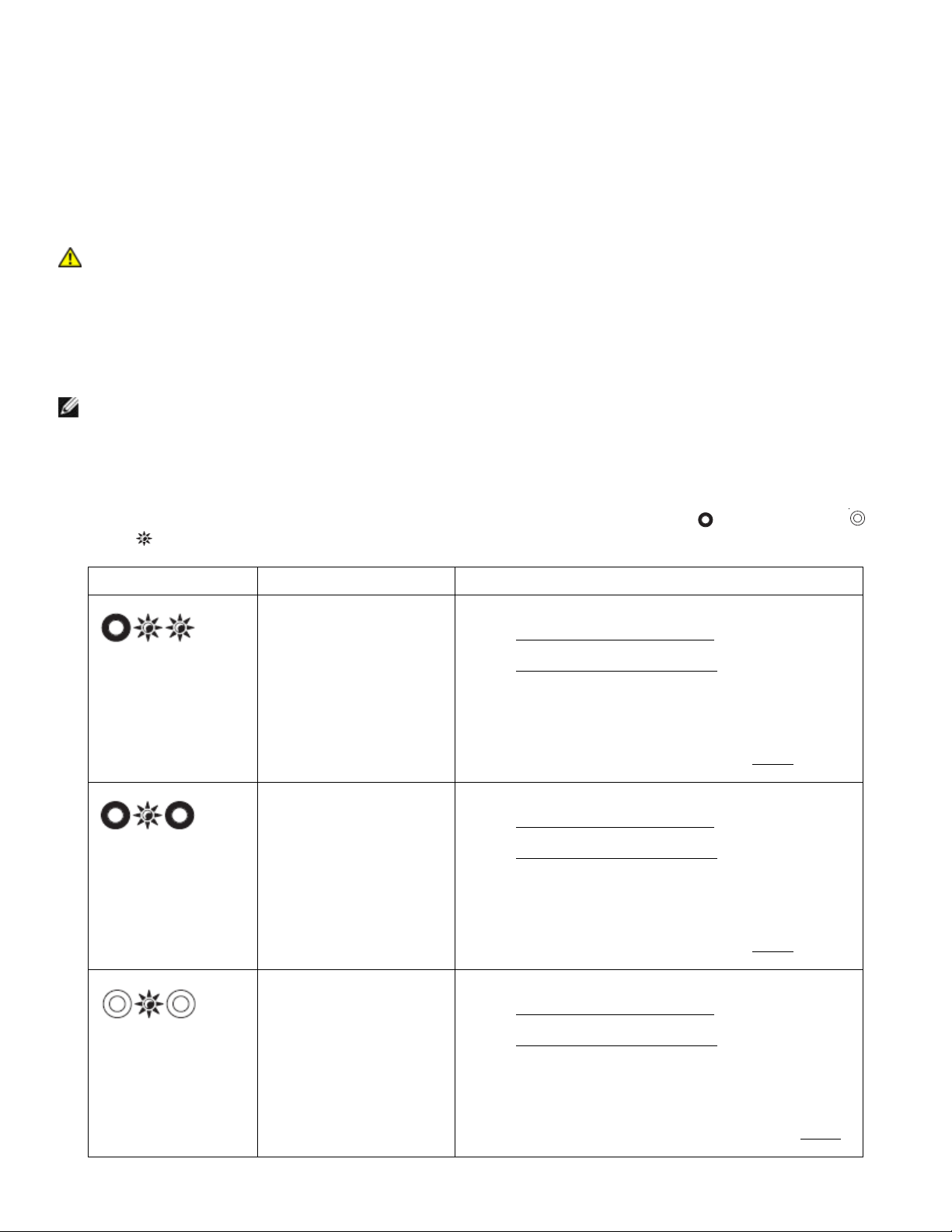
Dell™ Latitude™ E6400 XFR huoltokäsikirja
VAROITUS: Ennen kuin teet mitään tässä osiossa mainittuja toimia, noudata
kiintolevyllä olevasta Dell™-tekniikkaoppaasta tai si vustolta support.dell.com.
Muistimoduuleja ei
Jos asen n ettuna on kaksi tai sitä use ampia
Jos ongelma toi stuu, ota yh tey s Dellin tuke en.
Muistimoduulit
Jos asen n ettuna on kaksi tai sitä use ampia
Muistin alustaminen ei
Jos asen n ettuna on kaksi tai sitä use ampia
Jos ongelma toi stuu, ota yh tey s Dellin tuke en.
1 Vianmääritys
1.1 Vianmääritystyökalut
1.1.1 Diagnostiikkamerkkivalot
tietokoneen mukana toimitettuja turvallisuusohjeita.
Kannettavassa tietokon eessasi on kolme näppäimistön tilavaloa n ä ppäimistö n yläpuolella. Normaalikäytön aikana
näppäimistön tilavalot (päällä tai pois) osoittavat Num L o ck, Caps L o ck ja Scrol l Lock -omi nai suuksien tila n. Kun
tietokone käynnistyy n ormaalisti, merkkivalot vilkku vat ennen sa mmumistaan. Jos t ietokoneessa on kuitenkin vi ka,
valojen tila voi olla avuksi ongelman tunnistamisessa.
HUOMAUTUS: Kun tietokone saa POST:in valmiiksi, Num Lock -valo saattaa jä ä dä päälle,
riippuen BIOS-asetuksista . L isätietoja järjestelmän a setusohjelmast a saat tieto koneen
Diagnostiik kame r kkival oje n kood it PO ST-tarkistuksen aikana
Voit määr ittää tie t okoneen vian lukemalla näppäimistön til a valot järj estyks essä vase mmalta oikealle (N um Lock,
Caps Lock j a Scroll L o ck). Jos tietokoneessa on to imintahäiriö, yksittäinen valo jo ko palaa , on sammuksissa
tai vilkkuu .
Merkkivaloyhdistelmä Ongelm an k uvaus Ehdotettu on gelman ratk ai su
havaittu.
tunnistetaan, m utta
muistivirhe on
tapahtunut.
onnistunut tai muistia ei
tueta.
muistimoduuleja, irrota moduulit (katso
kohtaa
moduuli takaisin paikalleen (katso
kohtaa
tietok o ne uu delleen. Jo s t ietok one käynnistyy
normaalisti, jatk a muistimoduuli en l isäämi st ä ( yksi
kerrallaan), kunnes tunnistat viallisen moduulin tai olet
asentanut kaikki moduulit ilman virheitä.
Jos saat avissa on kunnolla toimiva samanty yppinen
muisti, asenna se t i etokon eeseen (katso
muistimoduuleja, irrota moduulit (katso
kohtaa
moduuli takaisin paikalleen (katso
kohtaa
tietok o ne uu delleen. Jo s t ietok one käynnistyy
normaalisti, jatka muisti moduulien lisääm istä (yksi
kerrallaan), kunnes tunnistat viallisen moduulin tai olet
asentanut kaikki moduulit ilman virheitä.
Jos saat avissa on kunnolla toimiva samanty yppinen
muisti, asenna se t i etokon eeseen (katso
Jos ongelma toistuu , ota yh teys Dellin tukeen.
muistimoduuleja, irrota moduulit (katso
kohtaa
moduuli takaisin paikalleen (katso
kohtaa
tietok o ne uu delleen. Jo s t ietok one käynnistyy
normaalisti, jatka muisti moduulien lisääm istä (yk si
kerrallaan), kunnes tunnistat vi al l i sen mo du ulin tai olet
asentanut kaikki moduulit ilman virheitä.
os mahdoll ista, as enn a tiet oko nee se en sam an
tyyppinen toimiva muisti moduuli (kats o k oh taa
Muistimoduulin irrottaminen), asenna y ksi
Muistimoduulin asentaminen) ja käynn i st ä
Muisti).
Muistimoduulin irrottaminen), asenna y ksi
Muistimoduulin asentaminen) ja käynn i st ä
Muisti).
Muistimoduulin irrottaminen), asenna y ksi
Muistimoduulin asentaminen) ja käynn i st ä
Muisti).
Sivu 7
02/10/09
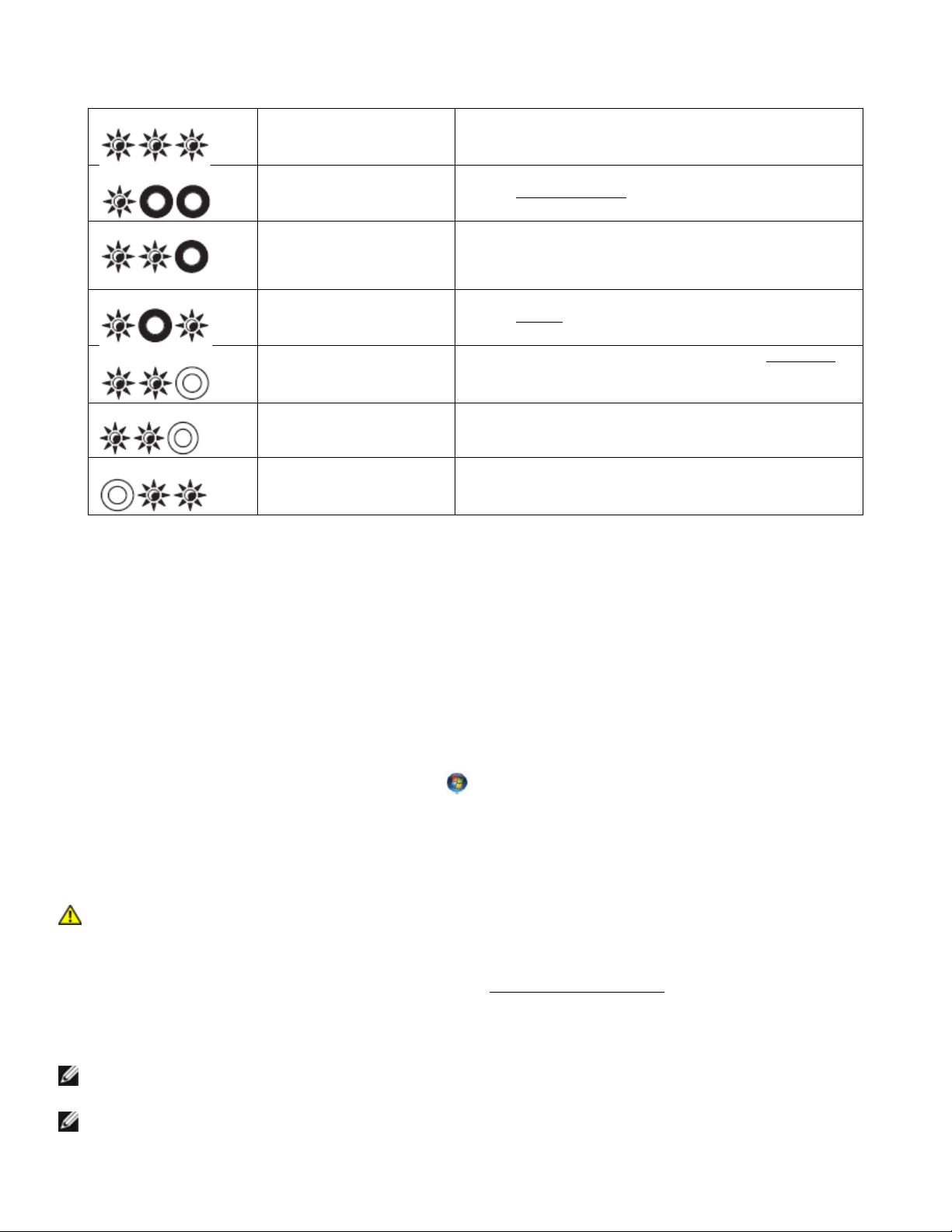
Dell™ Latitude™ E6400 XFR huoltokäsikirja
VAROITUS: Ennen kuin teet mitään tässä osiossa mainittuja toimia, noudata
tietokoneen mukana toimitettuja turvallisuusohjeita.
tietokoneen mukana.
HUOMAUTUS: Dell Diagnostics -ohjelma toimii vain Dell-tietokoneissa.
Emolevyssä on jokin
vika.
Ota yhteys Delli n tuk een.
Mahdollinen
suoritinvirhe.
Näytönohjaimessa
saattaa olla vik a.
Mahdollinen LCD-virhe. Kytke nestekidenäytön kaapeli uudelleen (katso
Järjestelmä ei onnistunut
alustamaan kiinto levyä.
Järjestelmä ei onnistunut
alustamaan ROM: ia.
Mahdollinen
modeemivirhe.
Asenna suoritin uudelleen paikalleen (katso
kohtaa
Jos ongelma toi stuu, ota yh tey s Dellin tuke en.
Asenna asennetut näytönohjaimet uud ell een.
Jos mahd o llista, asenna toi miva näy tö nohjainkortti
tietokoneeseen.
Jos ongelma toi stuu, ota yh tey s Dellin tuke en.
kohtaa
Jos ongelma toi stuu, ota yh tey s Dellin tuke en.
Asenna kiintolev y uudelleen (katso kohtaa Kiintolevy).
Jos ongelma toistuu , ota yhteys Dellin tukeen.
Jos olet kytkenyt mitään ROM-laitteita, irrota ne ja
asenna ne uudell e en.
Jos ongelma toi stuu, ota yh tey s Dellin tuke en.
Jos mahd o llista, asenna toi miva modeemi
tietokoneeseen.
Jos ongelma toi stuu, ota yh tey s Dellin tuke en.
Suoritinmoduuli).
Näyttö).
1.1.2 Laitteiston vianmääritys
Jos jotakin laitetta ei löydy käyttöj är jestelmän asennuksen aikana tai se löyty y mutta m ä är itetään virheellisesti, v o it
käyttää L ai t teiston vianmäär i t ystä yhteensopivuusongelman ratkaisemiseen.
Microsoft® Windows® XP:
1. Valitse Käynnistä→ Ohje ja tuki.
2. Kirjoita hakuk entt ään laitteiston vi anmääritys ja käynnistä haku paina m alla <Enter>-painiketta.
3. Valitse kohd asta Korjaa vikatilanne Laitteiston vianmääritys.
4. Valitse Laitteiston vianmääritys -luettelosta ongelm aa parhaiten kuvaava vaihtoehto, valitse sitten
Seuraava ja tee jäljellä olevien vianmääritysvaiheiden mukaiset toimet.
Microsoft Windows Vista®:
1. Napsau ta Wind ows Vi sta n käynni s tys paini ket ta ja valitse Ohje ja tuki.
2. Kirjoita hakuk entt ään laitteiston vi anmääritys ja käynnistä haku paina m alla <Enter>-painiketta.
3. Valitse hakutulo ksista parhaiten v ikatila n n etta kuvaava vaihtoehto v ianetsi n nän loppu jen koh tien
suorittamiseksi.
1.1.3 Dell Diagnostics
Dell Diagnostics -ohjelma n käytt äminen
Jos sinull a on vaikeuksia tietok oneen kanssa, su o r ita k o h dan
Dell Diagnostics -ohjelma, ennen kuin pyydät apua Delliltä.
Avaa Del l Diagnostics -ohjelma kiintolevyltä tai tietokoneen mukana tulleelta Drivers and Utilities -levyltä.
HUOMAUTUS: Drivers and Utilities -CD-levy on l isävaruste, eikä sitä vältt ämättä toimitet a
Sivu 8
Ongelmien selvittäminen ta rkas tuk s et ja suori ta
02/10/09
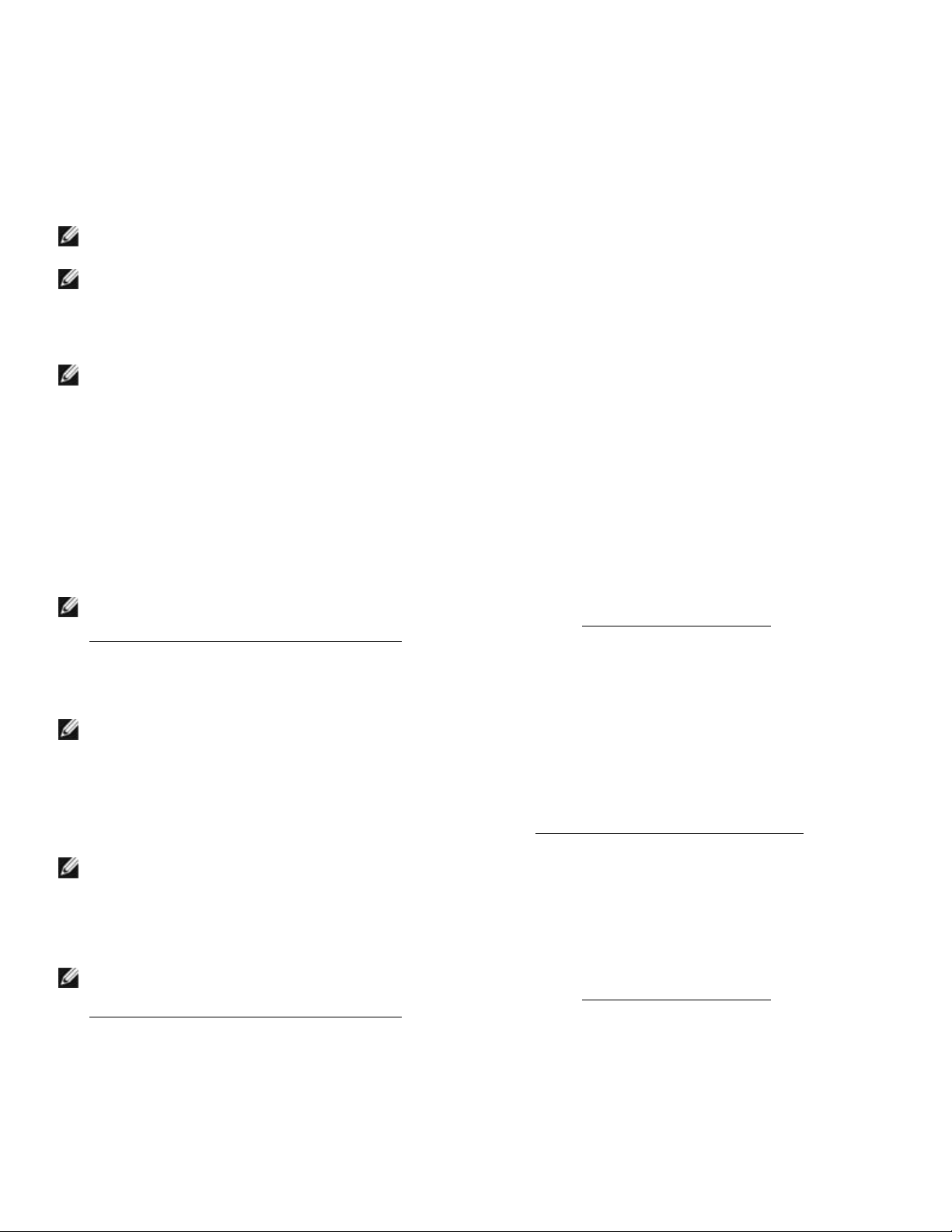
Dell™ Latitude™ E6400 XFR huoltokäsikirja
HUOMAUTUS: Jos tietokone on kiinnitetty telakointilaitteeseen, irrota se telakoinnista.
Lisätieto j a saat käyttämäsi telakointilaitteen ohjeesta.
HUOMAUTUS:
HUOMAUTUS: Voit vaihtoehtoisesti valita Diagnostics yhden kerran käynnistysvaliko sta
-ohjelman.
HUOMAUTUS: Jos näyttöön i lmestyy viesti, j oka ilmo ittaa, että diagnoosi ohjelm aosiota ei löydy,
käynnistäminen Drivers and Utilities -levyltä).
HUOMAUTUS: Suositellaan, että valitset Test System (Testaa järjestelmä), joka testaa koko
suor it t an u t t est in , t al l e nn a tu l ok s e t ja pal aa e del li s e en valikkoon pai n a m alla jotakin n ä p päi n t ä.
Kirjoit a virhekoodi ja ongelman k u vaus mu i st iin näy tössä näk yvässä m u odossa j a
noudata näyttöön tulevia ohjeita .
Jos näyt töön ilmestyy viesti, jok a ilmoi tt aa, että diagnoosiohjelmaosiota ei löydy,
käynnistäminen Drivers and Utilities -levyltä).
Dell Diagnostics -ohjelma n käynni stämi nen kiintolevyltä
Ennen kuin suorit at Dell Diagnostics -ohjelm an , a vaa jär jestelmän asetusohjelm a, tarkista tietokoneesi
määrity sasetukset ja var mista, että haluamasi laite näkyy järjestelmäasetuksissa ja on ak t iivinen. Lisätiet oja
järjest el m än asetu sohjelm asta saat tietokon een kiintolevyllä olevasta Dell™-tekniikkaoppaasta ja sivustol ta
support.dell.com.
Dell Diagnostics -ohjelma sijaitsee kiintolevyllä erillään olevassa diagnostic utility -osiossa.
Jos tietokoneen näytöllä ei näy kuvaa, ota yhteys Delliin.
1. Varmista, et tä ti etokone on li i tetty toimivak si todettuun pistorasiaan.
2. Pidä <Fn>-näppäin tai vaimennusnä ppäin alh aa l la samal la, kun käynnist ät tietokoneen.
käynnistyksen yhteydessä, käynnistää diagnostiikka-apuohjelman ja suorittaa D ell Diagnostics
Tietokone suorittaa Pre-boot System Assessment -toiminnon, joka on sarja emolevyn, näppäimistön, kiintolevyn ja
näytön t oimintaa alustav a sti testaavia dia gn ostiikkaohjelmia.
• Testien aik ana sinu n o n ehkä va st attava jo ihinkin kysymyksiin.
• Jos Pre-boot System As sessment -toiminnon aikana havaitaan virheitä, kirjoita virhekoodi(t) muistiin ja ota
yhteyttä Delliin.
• Jos Pre-boot System As sessment -toiminto toimi i asi anmukaise sti , näyttöön tulee seuraava il moitus: "Booting
Dell Diagnostic Utility Partition. Press any key to continue ." (Dell Diagnostics -apuohjelmaa käy nni stetään.
Jatka pai n amalla jotain näppäintä.)
käynnistä Dell Diagnostics Drivers and Utilities -levyltä (katso kohtaa Dell Diagnostics -ohjelman
3. Painamal l a jotain näppäint ä voit käyn nistää Dell Diagnostics -ohjelman kiintolevyn Diagnostics Utility -osiolta.
4. Paina <Tab>-näppäintä, mi kä vali ts ee Test System
tietokoneen. Jos valitset Test Memory (Testa a m ui sti ), järjestelmä aloittaa muistin laajennetun
testauksen. Testin loppuun vieminen voi kestää jopa 30 minuuttia tai vieläkin kauemmin. Kun olet
5. Kun olet Dell Diagnostics -ohjelman päävali kossa, na psauta kosketusl evyn/hii r en vasenta painiketta tai paina
<Tab> ja si t ten <Enter> ja v alitse suoritettava testi ( katso
(Testaa järjestelmä), ja paina sit ten <Enter>-näppäintä.
Dell Diagnostics -ohjelman päävalikko).
HUOMAUTUS:
6. Kun kaik ki testit on suorit ettu, sulj e testinäy t tö ja palaa Dell Di agn ostics -ohjelman päävalikkoon.
7. Poistu Dell Diagnostics -ohjelmasta sulk emalla päävalikkoikk u na ja käynnist ä t ietokone uudelleen.
HUOMAUTUS:
käynnistä Dell Diagnostics Drivers and Utilities -levyltä (katso kohtaa Dell Diagnostics -ohjelman
Dell Diagnostics -ohjelman käy n nistäminen Drivers and Ut ilities -levyltä
Ennen kuin suorit at Dell Diagnostics -ohjelm an , a vaa jär jestelmän asetusohjelm a, tarkista tietokoneesi
määrity sasetukset ja var mista, että haluamasi laite näkyy järjestelmäasetuksissa ja on ak t iivinen. Lisätiet oja
järjest el m än asetu sohjelm asta saat tietokon een kiintolevyllä olevasta Dell™-tekniikkaoppaasta ja sivustol ta
support.dell.com.
Sivu 9
02/10/09
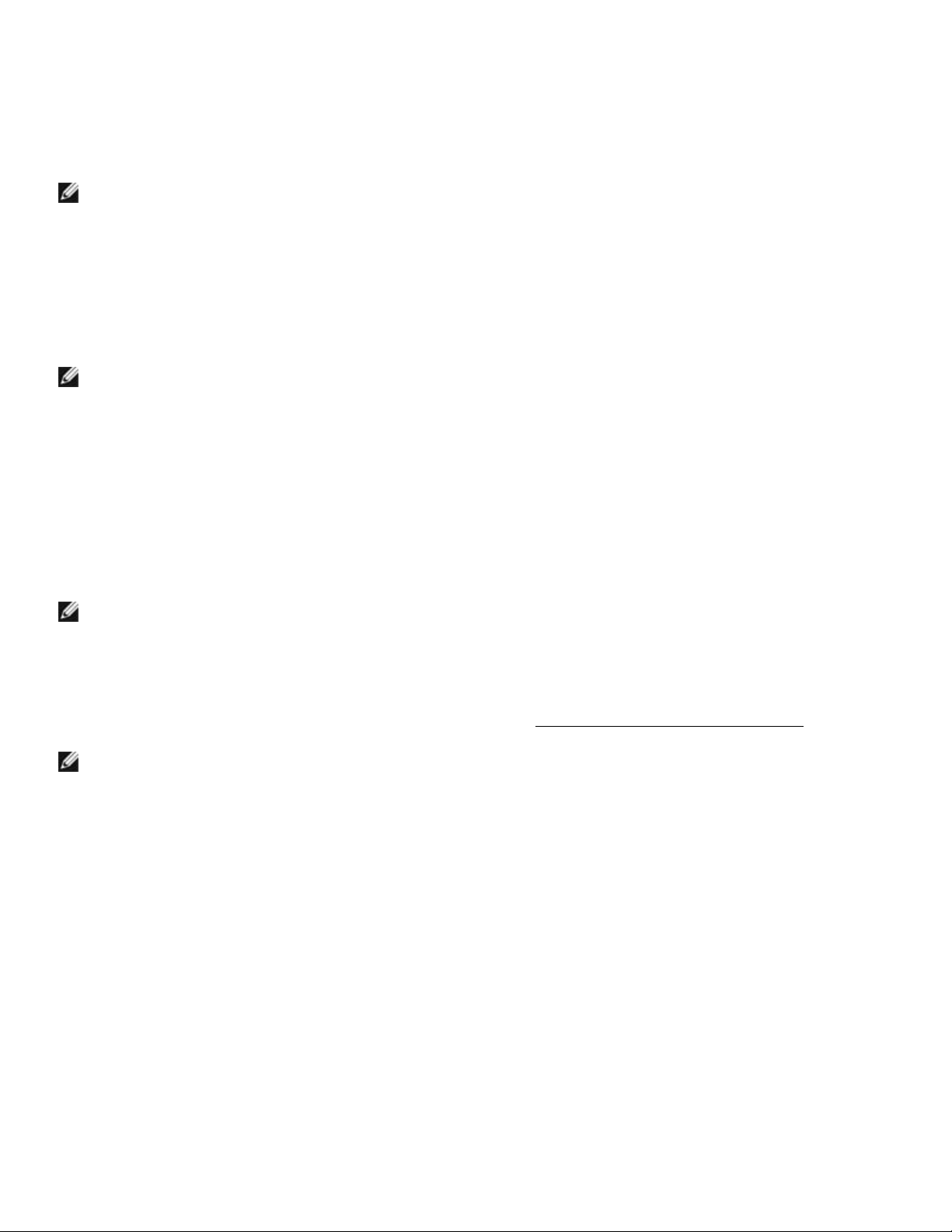
Dell™ Latitude™ E6400 XFR huoltokäsikirja
(Käynnistyslaite) -valikko avautuu.
käynnistää järjestelmä asetuksi ssa määri tetyt lait teet.
HUOMAUTUS: Suositellaan, että valitset Test System (Testaa järjestelmä), joka testaa koko
ongelm an kuvaus muistiin näytö ssä näkyvässä muodossa ja
noudata näyttöön tulevia ohjeita .
Vaihtoehto
Toiminto
1. Aseta Drivers and Utilities -levy o pt iseen asemaan.
2. Käynnistä tietokone uudelleen.
3. Kun DELL-logo tulee näkyviin, paina heti <F12>-näppäintä.
HUOMAUTUS: Jos näppäintä painet aa n pitkä än , voi tap ah t ua näp päi m istövir he. Vältä
mahdollinen näppäimistövirhe painelemalla <F12>-näppäintä lyhyesti, kunnes Boot Device
Jos odotat liian kauan ja käyttöjärjestelmän logo tu lee näyt tö ö n, odota, kunnes näyttö ö n t u lee
Microsoft Windows -työpöytä . Sammuta tietok one tämän jälkeen ja yri tä uudelleen.
4. Kun käynnistyslaitteiden luettelo tulee näyttöön, valitse CD-/DVD-/CD-RW-asema ylä- ja alanuolia
käyttäm ällä ja paina sitten <Enter >.
HUOMAUTUS: Kun käytät yhden kerr an käynnistysvalikk o a, laitteiden käynni stysjär j estys
muuttuu vain nykyisellä käynnistyskerr alla. Tietok oneen s euraavall a käynni st yskerral la se
5. Vahvist a CD-/DVD-levyltä käy nn istys p ainamalla j o taki n nä ppäintä.
Jos odotat liian kauan ja käyttöjärjestelmän logo tu lee näyt tö ö n, odota, kunnes näyttö ö n t u lee
Microsoft Windows -työpöytä . Sammuta tietok one tämän jälkeen ja yritä uudelleen.
6. Kirjoita 1, jos haluat suorittaa 32-bitt isen Dell Dia gn o st i c s -ohjelman.
7. Valitse Dell Diagnostics -ohjelman val ikossa 1 ja valit se Dell 32-bit Di agnost i cs for Resou rc e
CD -vaihtoehto (graafine n käyttöl iitty mä) .
8. Paina <T ab>-näp päin tä, mi kä vali ts ee Test System
(Testa a järjestelmä), ja paina si tten <Enter>-näppäintä.
tietokoneen. Jos valitset Test Memory (Testaa muisti), järjes t el m ä aloittaa muistin laajennetun
testauksen. Testin loppuun vieminen voi kestää jopa 30 minuuttia tai vieläkin kauemmin. Kun olet
suor it t an u t t est in , t al l e nn a tu l ok s e t ja pal aa e del li s e en valikkoon pai n a m alla jotakin n ä p päi n t ä.
9. Kun olet Dell Diagnostics -ohjelman päävalik o ssa, napsauta kosketuslevyn/hiir en vasenta painiketta tai p aina
<Tab> ja si t ten <Enter> ja v alitse suoritettava testi ( katso
HUOMAUTUS: Kirjoita virhekoodi ja
10. Kun kaikki testit o n suoritettu, sulje testinäyttö j a palaa Del l Diagnost ics -ohjelman päävalikkoon.
11. Poistu Dell Diagnostics -ohjelmasta sulk emalla pää valik koikkuna j a käynnistä tietok o ne uudell een.
12. Ota Drivers and Utilities -levy ulos optisesta asemasta.
Dell Diagnostics -ohjelman päävalikko
).
Dell Diagnostics -ohjelman päävalikko
Dell Diagnostics -ohjelman lataamisen jäl keen näyttöön tul ee seura ava valikko:
Test Memory ( Testaa muisti) S uori tt aa pelk än muist it est auk se n
Test System (Testaa järjestelmä) Suoritt aa järjestelmän diagnostii kkatestin
Exit (Poistu) Poistuu diagnostiikkaohjelmasta
Paina <T ab>, valit se Test System (Testaa järjestel mä) ja paina sitten <Enter>.
Sivu 10
02/10/09
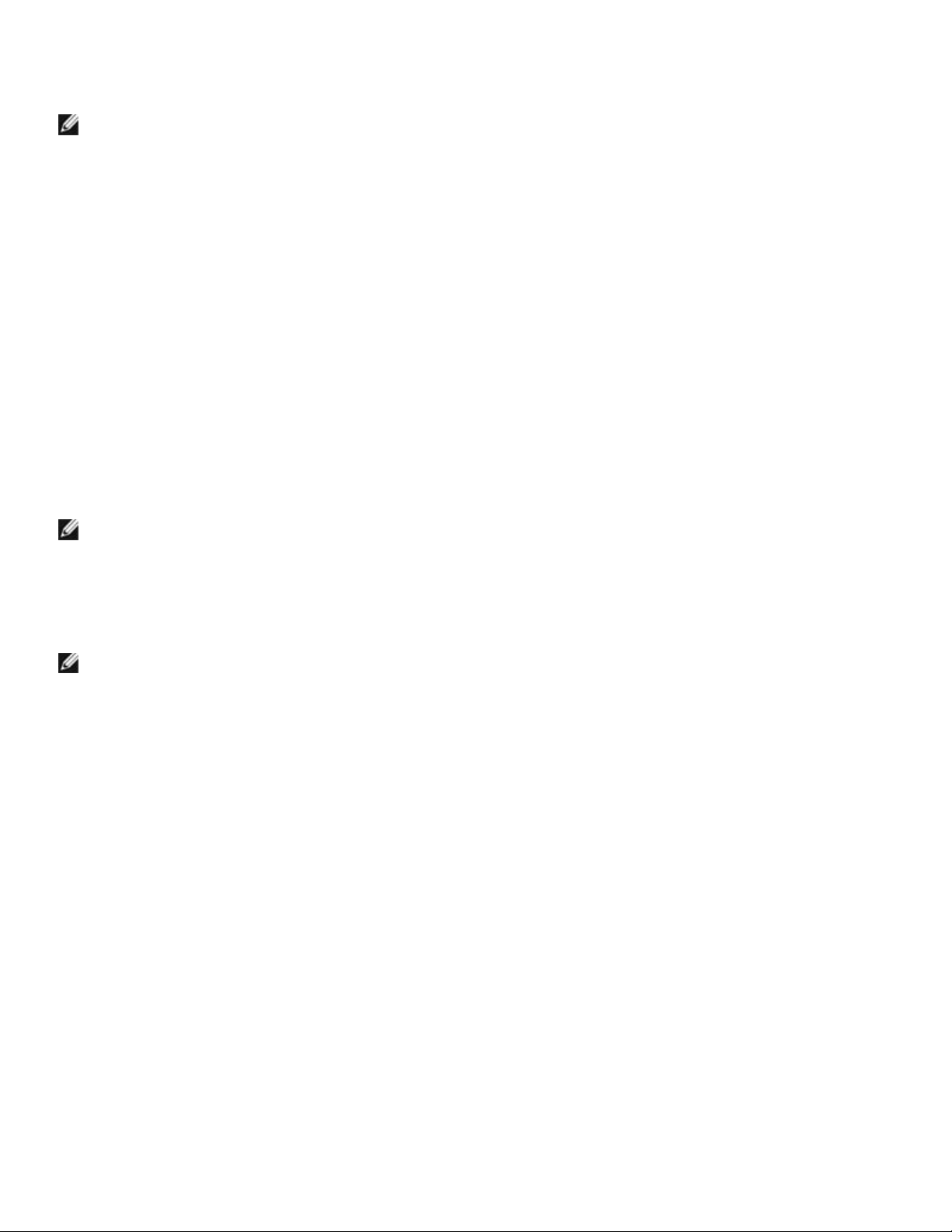
Dell™ Latitude™ E6400 XFR huoltokäsikirja
suor it t an u t t est in , t al l e nn a tu l ok s e t ja pal aa e del li s e en valikkoon pai n a m alla jotakin n ä p päi n t ä.
Vaihtoehto
Toiminto
todennäköisem m in paikantaa ongelman nopeasti .
oireen perusteella. Tässä luetellaan yleisimmät oireet.
joka suorittaa tietokoneessa olevien laitteiden perusteellisen tarkastuksen.
HUOMAUTUS: Kun otat yhteyttä Dellin tukeen, pidä huoltomerkki ulottuvillasi. Tietokoneen
huoltomerkki näkyy kunkin näytön yläosassa.
Välilehti
Toiminto
Results (Tulokset)
Näyttää testi n tul o kset ja hav ai tut virhetilanteet.
ongelmankuvauksen.
suorittamiseen liittyviä vaatimuksia.
tietokoneeseen asenne ttujen kompo nenttien tai tie to koneese en
liitettyjen laitteiden nimiä.
Parameters ( Parametrit)
Voit mukauttaa testiä mu uttamalla te sti asetuksia.
HUOMAUTUS: Suositellaan, että valitset Test System (Testaa järjestelmä), joka testaa koko
tietokoneen. Jos valitset Test Memory
testauksen. Testin loppuun vieminen voi kestää jopa 30 minuuttia tai vieläkin kauemmin. Kun olet
Kun Test System
(Testaa järjestelmä) on valitt u n a, näytt öön tule e seuraava valikk o:
(Testaa muisti), järjestelmä aloittaa muistin laajennetun
Express Test (Pikatesti)
Custom Test
(Mukautettu t esti)
Ongelmapuu
HUOMAUTUS: Suositellaan, että valikost a valitaan E xtended Test (Laaja testi) -vaihtoehto,
Jos testin ai kana löydetään ongelma, näyttöön tule e i lmoitus, j o ssa ilmoitetaan virhekoodi ja on gelman kuvaus.
Kirjoit a virhekoodi ja ongelman kuvaus mui st i in näytössä näkyvässä m uodossa ja noud ata näyttö ön t ulevia ohjeita.
Jos ongelma ei rat kea, ota yhteys Del lin tuk een.
Seuraavi ssa välilehdissä o n l isätie to j a testei st ä, jotka suo r itetaan vaihtoehdolla Custom Test (Mukautettu t esti) tai
Symptom Tree (Ongelmapuu):
Suoritt aa l aitteiston pikat estin. Tä mä kestää y l eensä 1 0–20
minuuttia.
HUOMAUTUS: Express Test (Pikatesti) ei vaadi käyttäjäl tä
toimia. Jos suori t at ensin E xpress T e st (Pikatesti), voit
Voit testata tietyn laittee n toiminnan tai mu k auttaa
suoritettavia te stejä.
Tämä vaihtoehto mahdollistaa testien valitsemisen tietyn
Errors (Virheet)
Help (Ohje)
Configuration
(Kokoonpano)
Sivu 11
Näyttää havaitut virhetilanteet, virhekoodit ja
Sisältää kuvauk sen testistä ja sa att aa ilmoit taa testin
Näyttää valitun laitteen laitteistokokoonpanon.
Dell Diagnostics -ohjelma saa kaikkien laitteiden
kokoonp anotiedot järjestelmän as enn uso hjel ma sta , mui stis ta
ja sisäisistä testeistä. Kaikki ti edot näytetään vasemmassa
reunassa olevassa laiteluettelossa.
HUOMAUTUS: Laiteluett elossa ei välttämättä ole kaikkien
02/10/09
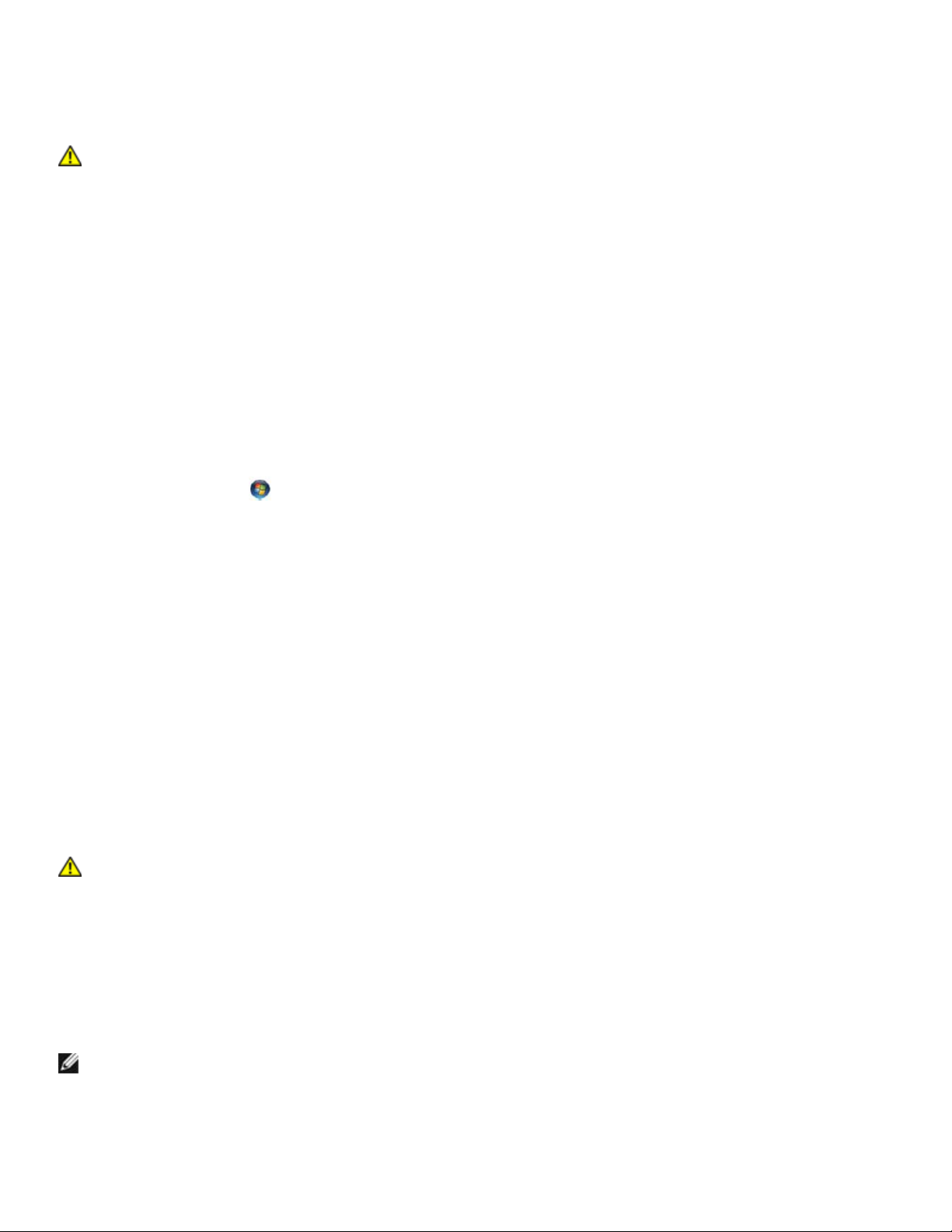
Dell™ Latitude™ E6400 XFR huoltokäsikirja
tietokoneen mukana toimitettuja turvallisuusohjeita.
VAROITUS: Ennen kuin teet mitään tässä osiossa mainittuja toimia, noudata
HUOMAUTUS: Tämän ohjeen menetelmät on kirjoitettu Windowsin o letusnäkymää varten,
eivätkä ne välttämättä p ä de, jos Dell -tietokon e on as etett u Win dow s Classi c -näkymään.
1.1.4 Virheilmoitukset
VAROITUS: Ennen kuin teet mitään tässä osiossa mainittuja toimia, noudata
Jos saam aasi vir h ei lmoitusta ei löydy luettelosta, katso käyttöjärjestelmän tai vir heilmoituksen il mestyess ä käynni ssä
olleen ohjelman mukana toimi tettuja ohj eita.
TIEDOSTONIMESSÄ EI VOI ESIINTYÄ SEURAAVIA MERKKEJÄ: \ / : * ? “ < > | – Älä käytä näitä merkkejä
tiedostonimissä.
VAADITTUA .DLL-TIEDOSTOA EI LÖYTYNYT – Ohjel m a, jonk a yrität avata, ei lö ytänyt tärkeää tiedostoa. Poista
ohjelman asenn u s ja asenna se sitten uudell een seura avasti:
Windows XP:
1. Valitse Käynnistä→ Ohjauspaneeli→ Lisää tai poista sovellus→ Ohjelmat ja toiminnot.
2. Valitse poistettava ohjel ma.
3. Valitse Poista.
4. Katso as ennusohj eet ohjelman op pai sta.
Windows Vista:
1. Valitse Käynnistä → Ohjauspaneeli→ Ohjelmat→ Ohjelmat ja toiminnot.
2. Valitse poistettava ohjel ma.
3. Valitse Poista.
4. Katso as ennusohj eet ohjelman op pai sta.
aseman kirjain:\ EI OLE KÄYTETTÄVI SS Ä. LAITE EI OLE VALMIS – Asema ei pysty lukemaan levyä. Aseta levy
asemaan ja yritä uudelleen.
ASETA ASEMAAN KÄYNNISTYSLEVYKE – Aseta asem aan käynnistyslevy ke tai CD- tai DVD-levy, jolta tietokone
voidaan käynnistää.
EI-JÄRJESTELMÄLEVYVIRHE – Poista levyke levyk easemasta ja käynnistä tietokone uu delleen.
MUISTI TAI RESU RSS IT EIVÄT R II T Ä. SULJE JOITAIN OHJELMIA JA YRITÄ UUDELLEEN – Sulje kaikki
ikkunat j a avaa ohjelma, jota haluat käyttää. Tietokone on joi ssain tapauksissa käynnistettävä uudelleen, jotta
resurss eja vapautuu. Jo s nä i n käy, suor ita ohj elma, jo ta haluat käyttää ensin.
KÄYTTÖJ ÄRJ EST E LM Ä Ä EI LÖY TYNYT – Ota yhteys Dellin tukeen.
1.2 Ongelmie n se lvit tä mi ne n
tietokoneen mukana toimitettuja turvallisuusohjeita.
Kun teet vian m ääritystä, seur aavista vihjeistä saattaa olla apua:
• Jos olet li sännyt t ai poistanut osia ennen ongelman ilmenemi stä, var mista osan o i kea asennusta pa esim. s en
ohjeista.
• Jos kyse on lisälaitteiston ongelmasta, varmista että se on liitetty oikein.
• Jos saat virheilmoituksen, kirjoita muistiin viestin sisältö sanatarkasti. Virheilmoitus voi auttaa tukihenkilöstöä
tunnistamaan ja ko rjaaman ongelman.
• Jos virheilmoitu s n äkyy jossain tietyssä ohj elmassa, tarki st a ohjelmiston ohjeet.
Sivu 12
02/10/09
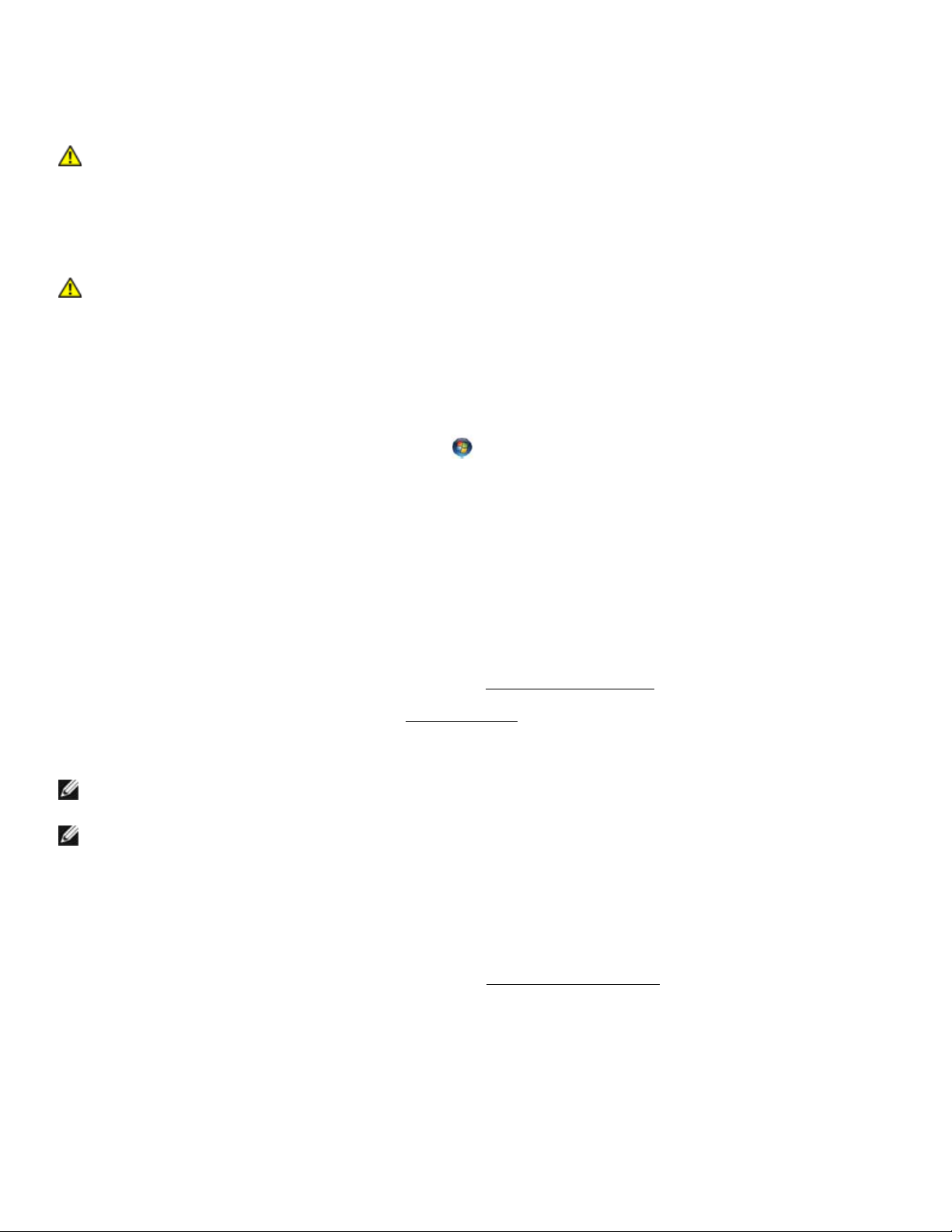
Dell™ Latitude™ E6400 XFR huoltokäsikirja
akut valmistajan ohjeiden mukaisesti.
tietokoneen mukana toimitettuja turvallisuusohjeita.
ei ole merkki aseman tai levyn virheellisyydestä.
HUOMAUTUS: Alue-eroista ja eri levyformaateista johtuen kaikki DVD-levyt eivät toimi kaikissa
DVD-asemissa.
1.2.1 Akkuviat
VAROITUS: Jos uusi akku on asennettu väärin, se voi räjähtää. Vaihda akku vain
valmistajan suosittelemaan samanlaiseen tai vastaavanlaiseen akkuun. Hävitä käytetyt
1.2.2 Asemaviat
VAROITUS: Ennen kuin teet mitään tässä osiossa mainittuja toimia, noudata
VARMIS TA, ETTÄ M IC RO SO F T WINDOW S T UNNIST A A ASE M AN –
Windows XP:
• Valitse Käynnistä ja Oma tietokone.
Windows Vista:
• Napsau ta Wind ows Vi sta n Käynni st ä-painiketta ja valitse sitten Tietokone.
Jos asem aa ei näy luettelossa, suori ta virustentorjuntaohjelmallasi täydellinen virustarkistus mahdollisten virusten
löytämiseksi ja poistami seksi. Vir u kset voivat estää Windows-käyttö järj est elm ää tu nnis ta ma sta as emaa .
TESTAA ASEMA –
• Laita ase m aan jokin to inen l evy sen var m i stamiseksi, että alkup er äisess ä asemassa ei ole vi kaa.
• Aseta käynnistyslevyk e asemaan j a käynnistä tietok one uudelleen.
PUHDISTA ASEMA TAI LEVY – Lisätietoja tietokoneen puhdistamises ta on Dell™ -tekniikkaoppaassa tietokoneessa
tai sivustolla support.dell.com.
TARKISTA JOHTOJEN LIITÄNNÄT
SUORITA LAITT EIS TON VI A NM ÄÄRIT YS – Katso kohtaa
SUORITA DELL DIAGNOSTICS – Katso kohtaa
Optisen aseman viat
HUOMAUTUS: Nopeiden optisten as emien tär inä on nor maalia ja se voi aiheuttaa mel ua. Tämä
Dell Diagnostics.
Laitteist on vianmääritys
.
SÄÄDÄ WINDOWSIN ÄÄNENVOIMAKKUUTTA –
• Napsau ta näytön oi keassa alakulmassa olevaa kaiutink uvaketta.
• Varmista, että ää nenvoimakkuus on sopiv alla tasol l a; napsauta liukuk ytkintä, ja vedä se ylös.
• Varmista, ettei ääntä ole mykistetty; na psauta kaikkia valittuja ruutuja.
TARKISTA KAIUTTIMET JA SUBWOOFER – K atso koh taa
Ongelmat kirjoitettaessa optisella asemalla
SULJE MUUT OHJELMAT – Optisenaseman pitää saada tasainen ti etovirta kirjoituksen ai kana. Virran keskeytyminen
aiheuttaa ongelmia. Sulje kaikki ohjelmat ennen optiselle asemalle kirjoittamista.
KYTKE WINDOWSIN VALMIUSTILA POIS PÄÄLTÄ ENNEN LEVYLLE KIRJOITTAMISTA – Lisätietoja
virta-asetusten määr itt ämi se stä on Dell™-tekniikkaoppaassa tietokoneessa tai sivusto lla support.dell.com.
Voit etsiä Windowsin Ohje- ja tukike skuksest a lisätietoja virr a nhallin tat iloista h akusana l la valmiustila.
Sivu 13
Ääni- ja kaiutinongelmat.
02/10/09
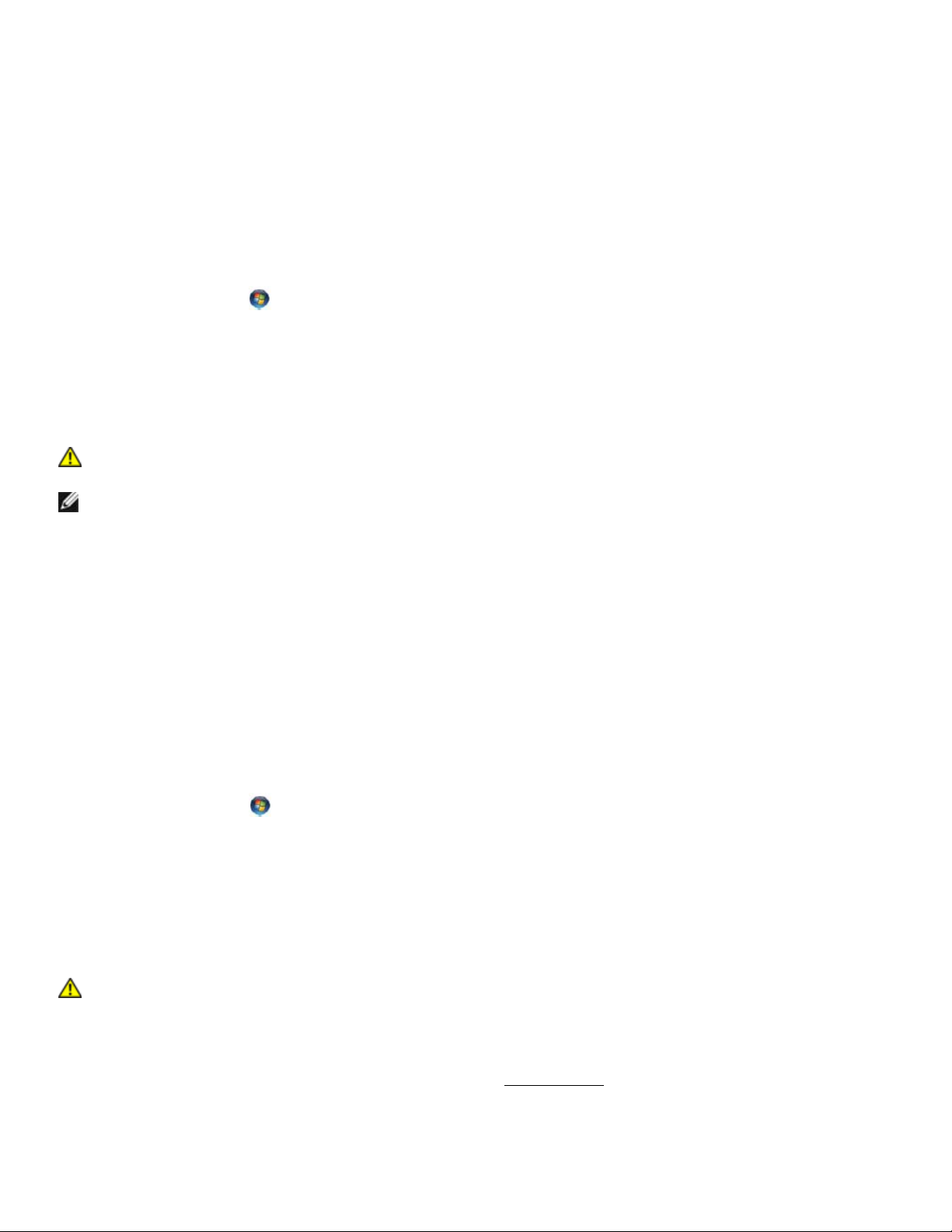
Dell™ Latitude™ E6400 XFR huoltokäsikirja
VAROITUS: Ennen kuin teet mitään tässä osiossa mainittuja toimia, noudata
Kiintolevyviat
SUORITA LEVYTARKISTUS –
Windows XP:
1. Valitse Käynnistä ja sitten Oma tietokone.
2. Napsau ta h iiren oikealla painikkeella kohtaa Paikallinen asema C:.
3. Valitse Ominaisuudet→ Työkalut→ Tarkista nyt.
4. Valitse Tarkista ja yritä korjata vialliset sektorit ja napsauta Käynnistä.
Windows Vista:
1. Valitse Käynnistä ja sitten Tietokone.
2. Napsauta hiiren oikealla painikkeella kohtaa Paikallinen asema C:.
3. Valitse Ominaisuudet→ Työkalut→ Tarkista nyt.
Käyttäjätilien valvonta -ikkuna sa att aa auet a. J os olet t ietokoneen järjestelmä nvalvoj a, valitse Jatka.
Muussa t apaukse ssa ota yh t ey s järjestelmäsi valvojaan.
4. Noudata näytön o hjeita.
1.2.3 IEEE 1394 -laiteongelmat
VAROITUS: Ennen kuin teet mitään tässä osiossa mainittuja toimia, noudata
tietokoneen mukana toimitettuja turvallisuusohjeita.
HUOMAUTUS: Tietokoneesi tukee vain IEEE 1394a -standardia.
TARKISTA, ETT Ä IEEE 139 4 -LAITTEEN KAAPELI ON KYTKETTY ASIANMUKAISESTI LAITTEESEEN JA
TIETOKONEEN LIITÄNTÄÄN
VARMIST A, ETTÄ IEEE 13 94 -LAITE ON OTETTU KÄYTTÖÖN JÄRJESTELMÄASETUKSISTA – Lisätietoja
järjestelmän asennusohjelma n k äy ttämisestä on Dell™-tekniikkaoppaassa, jok a löytyy t i eto koneesta ja siv u sto lta
support.dell.com.
VARMIST A, ETTÄ WIN DO WS TUN NI ST AA IEEE 1394 -LAITTEEN –
Windows XP:
1. Valitse Käynnistä ja sitten Ohjauspaneeli.
2. Valitse Valitse luokka -kohdan alta Suorituskyky ja ylläpito→ Järjestelmä→ Järjestelmäasetukset→
Laitteisto→ Laitehallinta.
Windows Vista:
1. Valitse Käynnistä → Ohjauspaneeli→ Laitteisto ja äänet.
2. Valitse Laitehallinta. Jos IEEE 1394 -laite näkyy luettelossa, Windo ws on tunnistanut laitteen.
JOS DELL IEEE 1394 -LAITTEEN KANSSA ON ONGELMIA – Ota yhteys Dellin tukeen.
JOS SINULLA ON ONGELMIA IEEE 1394 -LAITTEEN KANSSA, JOKA EI OLE PERÄISIN DELLILTÄ – Ota yhteys
IEEE 1394 -laitteen valmistajaan .
1.2.4 Lukittumiset ja ohjelmaongelmat
tietokoneen mukana toimitettuja turvallisuusohjeita.
Tietokone ei käynnisty
TARKISTA DIAGNOSTIIKKAMERKKIVALOT – Katso koht aa
TARKIST A, ETT Ä VI RT AJ OH TO ON K YTK ET TY TU K EV AS TI TI ETOK O NEE S E EN JA PI STO R AS I AAN
Tietokone lakkaa reagoimasta
Sivu 14
Virtaongelmat.
02/10/09
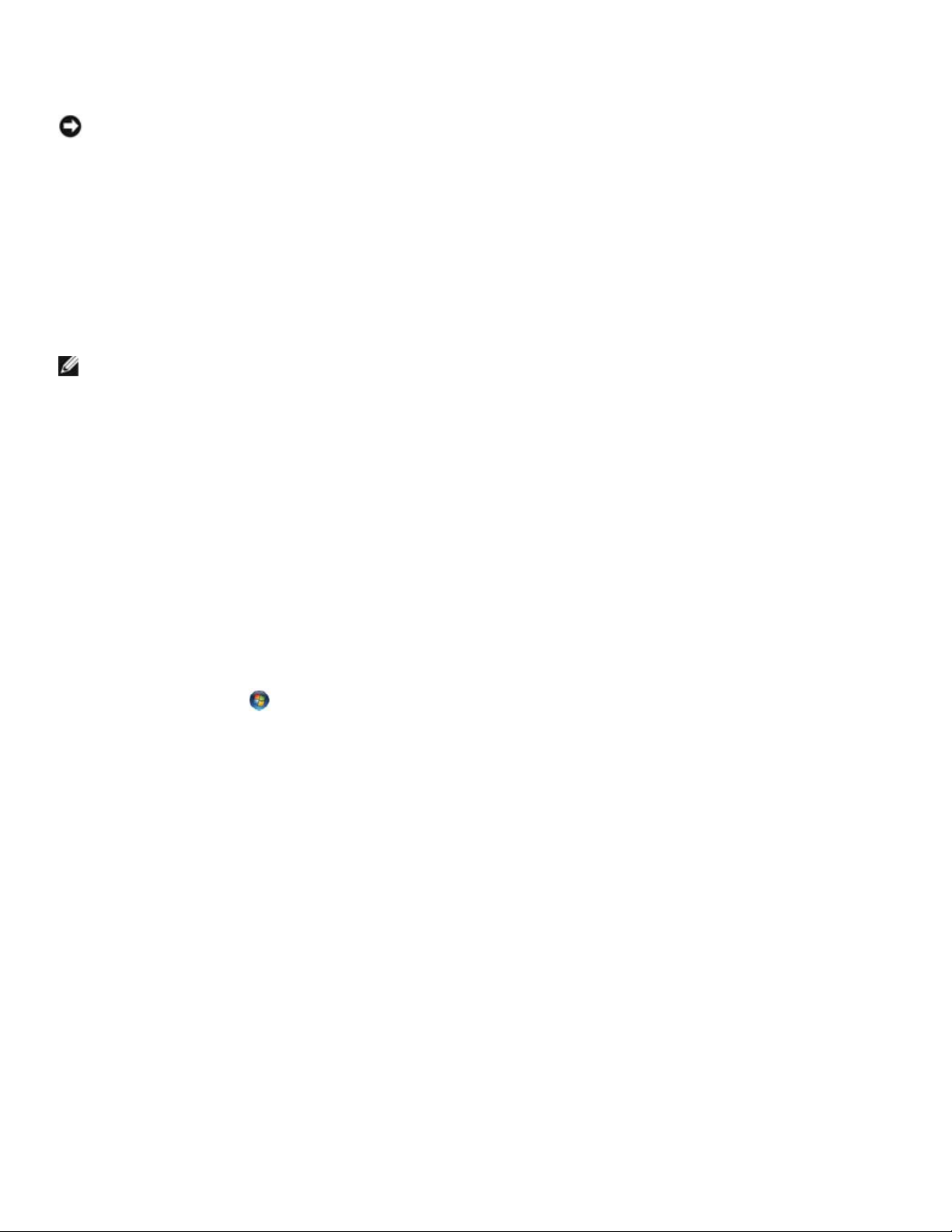
Dell™ Latitude™ E6400 XFR huoltokäsikirja
HUOMAUTUS: Ohjelmasta on yleen sä asenn u sohjeet sen oppaissa tai levykkeell ä tai CD- tai
ILMOITUS: Voit menett ää tietoja, jos et pysty sammuttamaan k äy ttöjärjestelmää.
SAMMUTA TIETOKONE – Jos tietok one ei tee mitää n , kun painat näppäintä tai l iikutat hiirtä, paina virtapainiketta
vähintään 8-10 sekuntia (kunnes ti etokone sammuu) ja käynnistä tie tokone sitten uud ell een.
Ohjelma lakkaa toimimasta
SULJE OHJELMA –
1. Paina näppäimiä <Ctrl><Vaihto><Esc> samanaikaisesti, jolloin Tehtävienhallinta avautuu.
2. Napsauta Sovellukset-välilehteä.
3. Valitse napsaut tamalla ohjelma, jo ka ei enää vastaa .
4. Valitse Lopeta tehtävä.
Ohjelma lakkaa toistuvasti toimimasta
DVD-levyllä.
TARKISTA OHJELMAN KÄSIKIRJAT – Poista tarvittaessa o hjelma j a asenna se uudelleen.
Ohjelma on suunniteltu aikaisemmalle Windows-käyttöjärjestelmälle
SUORITA OHJATTU OHJELMAN YHTEENSOPIVUUDEN VARMISTAMINEN –
Windows XP:
Ohjattu ohjelman yhteensopivuu den varm i st aminen määrit tää ohjel man niin, että se to imii ympäristössä, joka
muistuttaa mui ta kui n Windows XP -käyttöjärjestelmäympäristöjä.
1. Valitse Käynnistä→ Kaikki ohjelmat→ Apuohjelmat→ Ohjattu ohjelman yhtee ns opivu uden
varmistaminen→ Seuraava.
2. Noudata näytön o h jeita.
Windows Vista:
Ohjattu ohjelman yhte ens o pivuuden varmistamin en määrittä ä ohjelman, jot ta se toimii y mpäristössä, joka muistutt aa
muita kuin Windows Vista -käyttöjärjestelmäympäristöjä.
1. Valitse Käynnistä → Ohjauspaneeli→ Ohjelmat→ Käytä vanhempaa ohjelmaa tämän Windowsin
version kanssa.
2. Valitse aloitusruudusta Seuraava.
3. Noudata näytön o h jeita.
Näyttö muuttuu täysin siniseksi
SAMMUTA TIETOKONE – Jos tieto ko n e ei tee mi tään, ku n painat näppäintä tai liikutat hiirt ä, paina v irtapaini ketta
vähintään 8-10 sekuntia (kunnes ti etokone sammuu) ja käynnistä tie tokone sitten uud elleen.
Muita ohjelmisto-ongelmia
TARKISTA OHJELMAN OPPAAT TAI PYYDÄ VIANMÄÄRITYSTIETOJA OHJELMAN VALMISTAJALTA –
• Varmista, että ohjelma on yhteensopiva tietokon eesi käyttöjärjestelmän kanssa .
• Varmista, että tietokon e v astaa ohjelman v äh immäi svaatimuksia. Katso tietoj a ohjelm an oppais t a.
• Varmista, että ohjelma on asenn ettu ja määritetty oikein.
• Tarkista, että l aitteen oh jaimet ei vät ole ristiriidassa ohj el man kan ssa.
• Poista tar vittae ssa ohjelma ja asenn a se uud el leen.
TEE TIEDOSTOISTASI VÄLITTÖMÄSTI VARMUUSKOPIO
TARKISTA KIINTOLEVY, LEVYKKEET JA CD- JA DVD-LEVYT VIRUSTORJUNTAOHJELMALLA TALLENNA JA
SULJE KAIKKI AVONAISET TIEDOSTOT JA OHJELMAT JA SAMMUTA TIETOKONE KÄYNNISTYSVALIKOSTA
Sivu 15
02/10/09
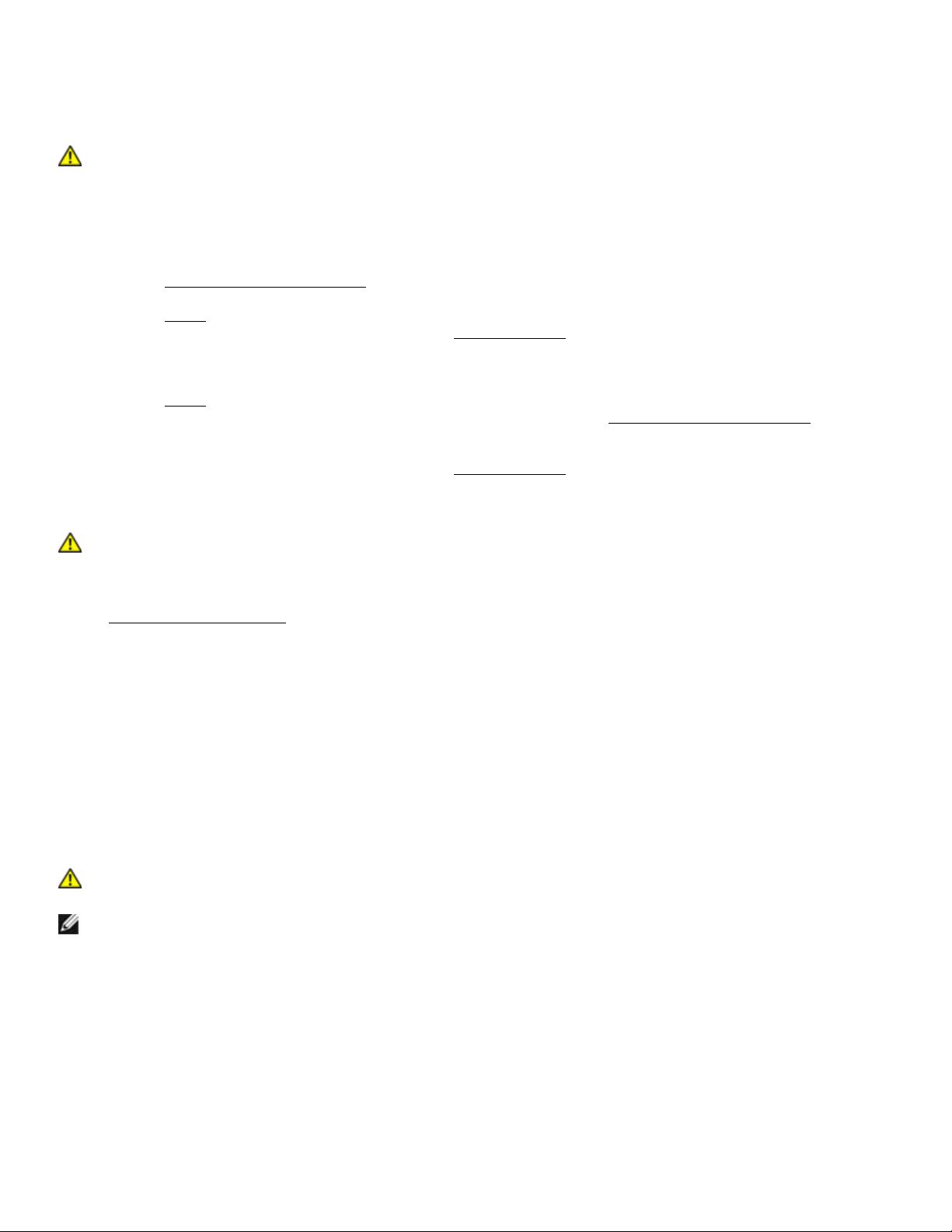
Dell™ Latitude™ E6400 XFR huoltokäsikirja
tietokoneen mukana toimitettuja turvallisuusohjeita.
tietokoneen mukana toimitettuja turvallisuusohjeita.
tietokoneen mukana toimitettuja turvallisuusohjeita.
HUOMAUTUS: Joidenkin MP3-soittimen ja muiden mediasoittimi en äänenvoimakk uudensäädin
äänenvoi makkuutta alas tai kok on aan pois.
1.2.5 Muistiviat
VAROITUS: Ennen kuin teet mitään tässä osiossa mainittuja toimia, noudata
JOS NÄET LIIAN VÄHÄN MUISTIA -ILMOITUKSEN –
Tallenna ja sulje avoinna olevat tiedostot ja sulje sellaiset avoinna olevat ohjelmat, jo tka eivät ole käytössä. Tarkista,
ratkesiko ongelma.
• Katso mui st i n vähimmäisvaatimukset o h jelman oppai st a. Asenn a t ar vitta essa lisää mu istia (k atso
kohtaa
• Varmista, että tietokon e k äyttää m uistia oi kein asen tamalla m u i st ikamm at uudell een paikoilleen (katso
kohtaa
• Suorita Dell Diagnostics -ohjelma (katso kohtaa
JOS KOHTAAT MUITA MUISTIONGELMIA –
• Varmista, että tietokon e k äyttää m uistia oi kein asen tamalla m u i st ikamm at uudell een paikoilleen (katso
kohtaa
• Varmista, et tä olet noudattanut muistin asennusohjeita (katso k oh taa
• Varmista, et tä ti etokone tukee käyttämääsi muistia. Lisätietoja tietokoneen tukemista mui sti ty ypeistä saat
tietokoneesi Asennus- ja ominaisuustiedot -oppaasta sivustolta support.dell.com.
• Suorita Dell Diagnostics -ohjelma (katso kohtaa
Muistimoduulin asentaminen).
Muisti).
Dell Diagnostics).
Muisti).
Muistimoduulin asentaminen).
Dell Diagnostics).
1.2.6 Virtaongelmat
VAROITUS: Ennen kuin teet mitään tässä osiossa mainittuja toimia, noudata
JOS VIRRAN MERKKIVALO ON SININEN EIKÄ TIETOKONE TEE MITÄÄN – Katso
kohtaa
JOS VIRR AN M E RK K IV AL O EI PALA – T ietokone on joko sammutettu tai se ei saa virtaa.
POISTA HÄIRIÖT – Eräitä mahdolli si a häiriöid en syitä ov at :
Diagnostiikkamerkkivalot.
• Aseta ti eto koneen virtajo ht o uudelleen paika l leen tiet o koneen takaosaan j a seinäpistokke eseen.
• Ohita vir tasuojat j a jatkojohdot ja m uu t virtasuojalaitteet, jot ta voit varmistaa, että tieto kone käynnistyy.
• Varmista, että kai kki käy t össä olev at virtasuo jat ovat kytketty o i kein ja päällä.
• Varmista sähköpistora sian toimi n ta kokeil emalla sitä esim. l ampun kan ssa.
• Virta-, näppäimistö- ja hiirijatkojohdot
• Liian monta laite tt a samassa pistor asiassa
• Useita pi st o rasioita yhdes sä seinäpi storasia ssa
1.2.7 Ääni- ja kaiutinongelmat
VAROITUS: Ennen kuin teet mitään tässä osiossa mainittuja toimia, noudata
ohittaa Wi ndowsin äänenvo i makkuusasetukset. Var m ista, että et säätänyt soittimen
SÄÄDÄ WINDOWSIN ÄÄNENVOIMAKKUUTTA – Napsauta tai k aksoisnapsauta nä ytön oikeassa alakulmassa
olevaa kaiutinku vaketta . Varmist a , että ään envoimakkuus on sopivall a tasolla ja että ään tä ei ol e vaimennettu.
IRROTA KUULOKKEET KUULOKELIITÄNNÄSTÄ – Kaiuttimet poist et aan automa attis esti käytö stä, kun kuulokkeet
kytketään tietokoneen etupaneelin kuulokeliitäntään.
ELIMINOI MAH DOL L SI E T H ÄI RI ÖT – Tarkist a mahdoll iset häiriöt samm uttamalla läheisyydessä oleva t u u l ett imet,
loisteputkivalot tai halogeenivalot.
Sivu 16
02/10/09
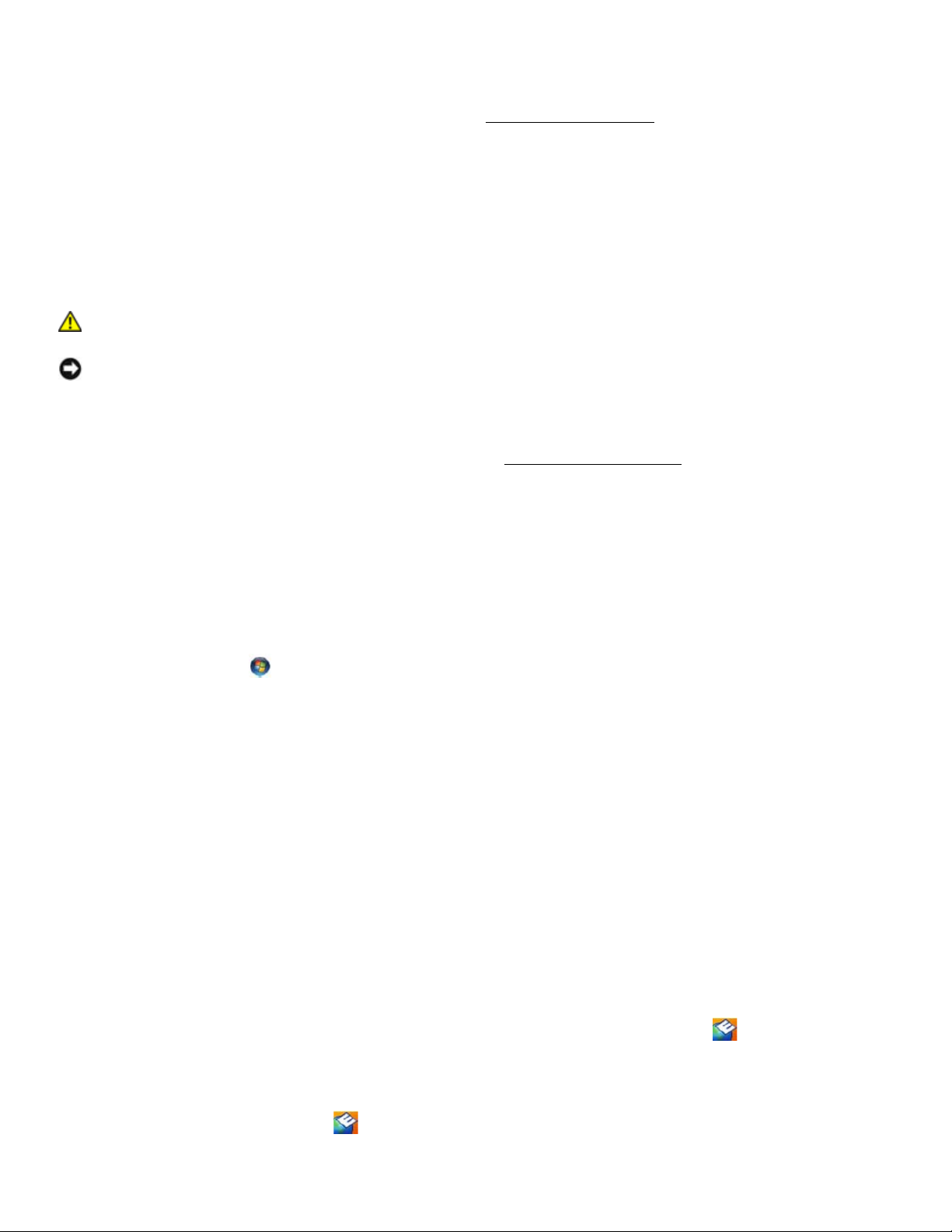
Dell™ Latitude™ E6400 XFR huoltokäsikirja
tietokoneen mukana toimitettuja turvallisuusohjeita.
osoitteessa support.dell.com.
SUORITA LAITT EIS TON VI A NM ÄÄRIT YS – Katso kohtaa
Kuulokkeista ei kuulu ääntä
TARKISTA KUULOKEJOHDON LIITÄNTÄ – Varmista, että kuulokejohto on kiinnitetty oikein kuulokeliittimeen.
Katso tietokoneen Asennus- ja ominaisuustiedot -opas sivulla support.dell.com.
SÄÄDÄ WINDOWSIN ÄÄNENVOIMAKKUUTTA – Napsauta tai k aksoisnapsauta nä ytön oikeassa alakulmassa
olevaa kaiutinku vaketta . Varmist a , että ään envoimakkuus on sopivall a tasolla ja että ään tä ei ol e vaimennettu.
Laitteist on vianmääritys.
1.2.8 Video- ja näyttöongelmat
VAROITUS: Ennen kuin teet mitään tässä osiossa mainittuja toimia, noudata
ILMOITUS: Jos tietokoneeseen oli asennettu valmiiksi PCI-näytönohjain, korttia ei tarvitse
poistaa asennett aessa lisää grafi ikkakor t teja. Korttia tarv itaan kuitenkin vianmäär ityksessä. Jos
poistat k ortin, säilytä se s u oj atussa ja turvall isessa paikassa. L isätie to ja grafii kkakorteista on
TARKISTA DIAGNOSTIIKKAMERKKIVALOT – Katso k o h taa
TARKISTA NÄYTTÖASETUKSET – Katso Dell™-tekniikkaopasta tietokoneella tai sivulla support.dell.com.
SÄÄD Ä W I N D OWSIN N ÄY T TÖASE T UK SIA –
Windows XP:
1. Valitse Käynnistä→ Ohjauspaneeli→ Ulkoasu ja teemat.
2. Napsau ta muutettavaa al uetta tai n apsauta Näyttö-kuvaketta.
3. Kokeile eri asetuksia Värin laadulle ja Näyttötarkkuudelle.
Windows Vista:
Diagnostiikkamerkkivalot.
1. Valitse Käynnistä → Ohjauspaneeli→ Laitteisto ja äänet→ Mukauttaminen→ Näyttöasetukset.
2. Säädä tarkkuutta ja väriasetuksia tarpeen mukaan.
Vain osa näytöstä on luettavissa
KYTKE ULKOINEN NÄYTTÖ –
1. Sammuta tie to k o ne ja kytke si i hen ul koinen näy ttö .
2. Käynnistä tietokone ja n äyttö, ja säädä näy t ön kirkkaus- ja kontrastisäätimiä.
Jos ulkoinen näyttö toimii, tietokoneen näyttö tai näytönohjainkortti voi olla viallinen. Ota yhteys Dellin tukeen.
1.3 Delli n tek ni ne n päivitysp alvelu
Dellin tekninen päivityspalvelu lähettää sähköpostilla ilmoituksen tietokoneellesi saatavana olevista uusista ohjelmisto- ja
laitt e i st o päi vi t yk si s t ä . P alv el u on il mainen ja se voi d aa n m uk a ut t aa si sä ll ö n , mu o do n ja il m oi tu svälin muk aa n .
Voit tilata Dellin teknisen päivityspalvelun osoitteesta support.dell.com.
1.4 Dell-tukiapuohjelma
Dell-tukiapuohjelma on asennettu tietokoneell e ja se voidaan käynnistää Dell-tukipalvelusta , tehtävärivin
kuvakkeesta tai Käynnistä-painikkeesta. Tällä tukiapuohjelmalla saat tukitietoja, ohjelmistopäivityksiä ja
tietojenkäsittely-ympärist ön kuntotarkast u ksia.
Dell-tukiapuohjelm an käynni stämi nen
Avaa Del l-tukiapuohjelma tehtävärivi n -kuvakkeesta tai Käynnistä-valikosta.
Sivu 17
02/10/09
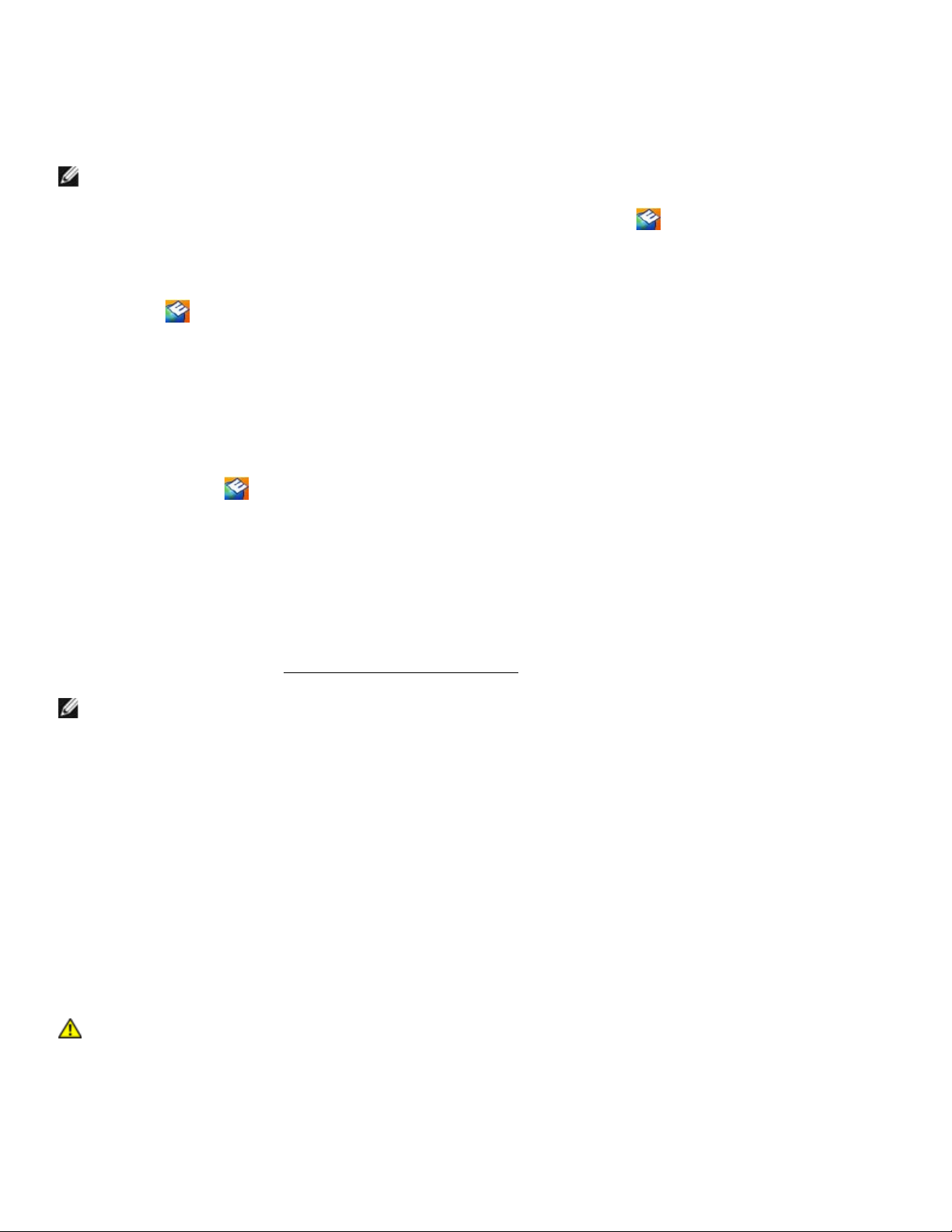
Dell™ Latitude™ E6400 XFR huoltokäsikirja
HUOMAUTUS:
HUOMAUTUS:
VAROITUS: Ennen kuin teet mitään tässä osiossa mainittuja toimia, noudata
Jos tehtävärivillä ei ole Dell-tukiapuohjelman kuvak et ta:
1. Valitse Käynnistä→ Kaikki ohjelmat→ Dell Support→ Dell Sup port Sett in gs.
2. Varmista, et tä nä ytä kuvake tehtäväpalkissa -vaihtoehto on val ittu.
support.dell.com ja lataa ohjelma.
Dell-tukiapuohjelma on mukautettu tiet ojenkäsittely-ympäristö ösi. Te h täväpalkin -kuvake toimii eri tavoin kun
sitä nap sautetaa n , kaksoisnapsau t etaan tai napsau tetaan hiiren oikealla pai nikkeel l a.
Jos Dell-tukiapuohjelmaa ei löydy Käynnistä-valikosta, mene sivulle
1.4.1 Dell-tukiapuohjelman kuvakkeen napsauttaminen
Kun napsautat -kuvaketta hiiren vasemmalla tai oikealla painikkeella, voit suorittaa seuraavat toiminnot:
• Tietojenkäsittely-ympäristön tarkistaminen.
• Dell-tukiapuohjelman asetusten tarkistaminen.
• Dell-tukiapuohjelman ohjetiedoston avaaminen.
• Usein kysyttyjen kysymysten tarkasteleminen.
• Dell-tukiapuohjelman lisätietojen tarkistaminen.
• Dell-tukiapuohjelman p oistaminen käytöstä.
1.4.2 Dell-tukiapuohjelman kuvakkeen kaksoisnapsauttaminen
Kaksoisnapsauttamalla -kuvaketta v oit manuaali sesti tarkista a ti etojenkäsi ttel y -ympäristön, tarkastel la usein
kysyttyjä kysymyksiä, avata Dell-tukiapuohjelman ohjetie doston, sekä tark istaa Dell -tuk ia puohjel man asetuk set.
Lisätietoja Dell-tukiapuo h jelmasta saat n apsautt amalla kysymysmer kkiä (?) Dell™ Support -näytön yläo sassa.
2 Tietokoneen käsi tt ely
Tässä asiakirjassa kerrotaan ti eto koneen osien poi stamisesta ja asentamisesta.
Ellei erikseen toisin mainita, kaikissa toiminto-osioi ssa edelly tetään s euraavaa:
• Olet suorittanut kohdan
• Olet perehtynyt tietoko ne en muka na toimitet tuihi n turvaohjeisiin.
Tietokoneen ja tiettyjen osien v är i saattaa poiket a tässä asiakirjassa esitetystä.
Ennen tietokoneen käsittelem i stä
2.1 Suositellut työkalut
Tämän asiakirjan menetelmät voi vat vaati a seuraavia työk aluja:
• pieni tasapäinen ruuvitaltta
• ristipääruuvitaltta
• pieni muovinen piirtopuikko
• 5 mm:n kiintoavain (VGA-tapeille)
• Flash BIOS -päivitys (katso Dell-tukisivust o osoi tt ees sa support.dell.com)
2.2 Ennen tietokoneen kä si ttelemis tä
Seuraavi lla turval lisuusohjeilla voit suoj ata tietokoneesi ja työympäristösi v aurioilta sekä varmistaa oman
turvallisuutesi.
tietokoneen mukana toimitettuja turvallisuusohjeita.
vaiheet.
Sivu 18
02/10/09
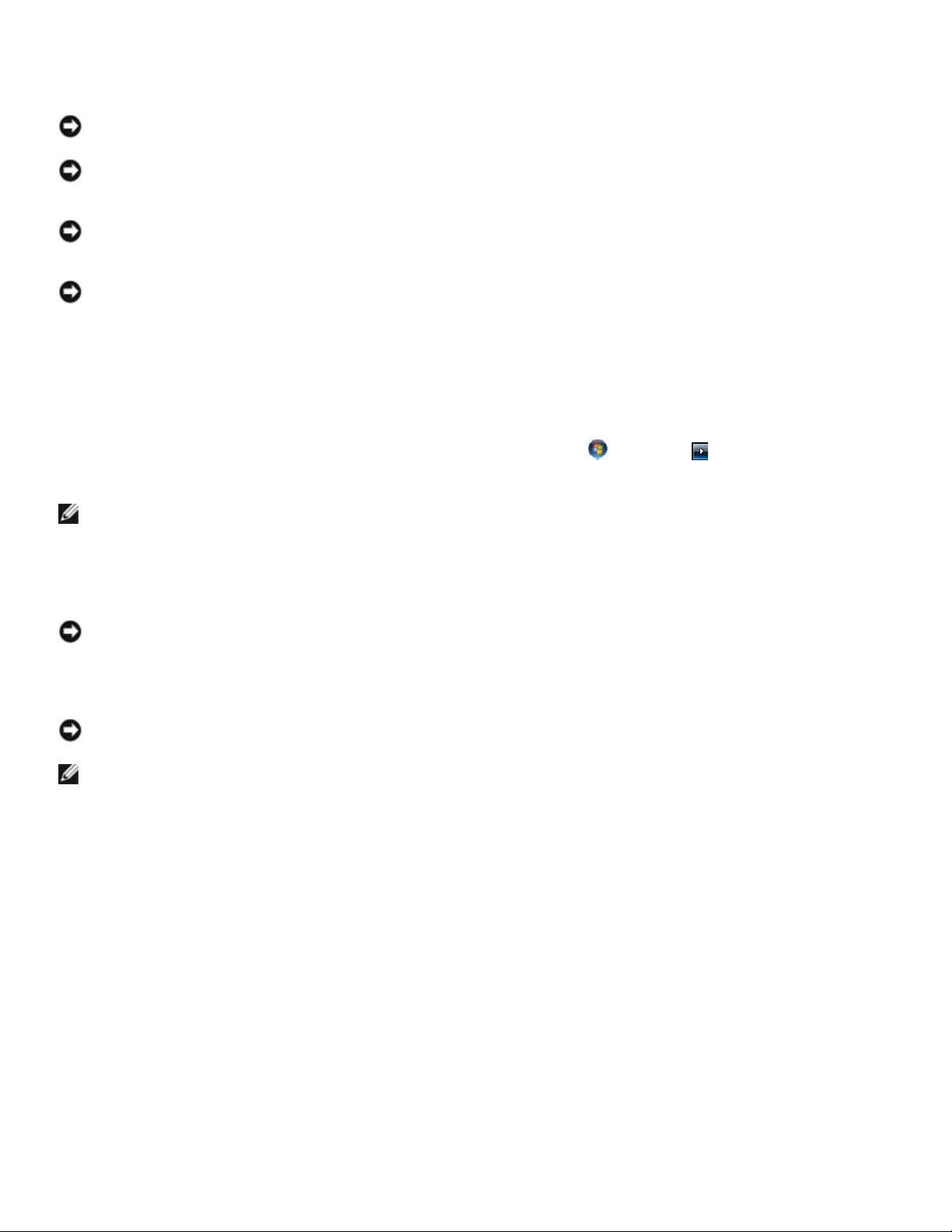
Dell™ Latitude™ E6400 XFR huoltokäsikirja
jotka on tehnyt jok u muu kuin Dellin v altuuttama huo l tol i i ke.
ILMOITUS: Maadoit a i t sesi käyttämäll ä maadoitusranneh i hnaa tai koskettamalla säännöl lisesti
olevaa liitintä, jo t ta sähköpurkauksia ei pääse syntymään.
ILMOITUS: Käsittel e k omponentteja ja korttej a hu o lellisesti. Älä ko sketa komponent t eja tai
Tartu komponen tt iin, kut en suorittimeen, sen reunoi sta, älä nastoist a.
ILMOITUS: Kun irrot at kaapelia, vedä kaapelin liittimestä tai i r r o tu slenkistä äläkä itse
Kun kii n nität kaapelia, varmista että liitti met ovat oikeassa asennos sa ja oikei n kohdistetut, jotta
liitin ja/tai liittimen nastat eivät vahingoitu.
HUOMAUTUS: Varmista, että tietokoneessa wi ole virtaa ja että se ei ole virranh allinta tilassa.
4 sekunnin ajan.
verkon laitteesta.
ILMOITUS: Irrota akku akkulokerosta ennen tietokoneen huoltotoimia, jotta emolevy ei
ILMOITUS: Vain valtuutettu huoltoteknikk o saa korj at a tietokoneesi. Takuu ei kata huolto t öitä,
tietokoneen tak aosassa olevaa maalaam at o nta met allipintaa, esim erkiksi ti eto koneen takana
korttien kontaktipintoja. Pidä korteista kiinni niiden reunoista tai metallisesta asetuskehikosta.
kaapelista. Jos kaapeliliittimessä on lukitustapit, vapa ut a liitin painamalla tappeja sisään päin.
1. Varmista, et tä t yötaso on t asainen ja puhd as, jotta ti eto koneen kuori ei naarmuunnu.
2. Sammuta tie to k o ne.
• Valitse Windows XP -järjestelmässä Käynnistä→ Sammuta→ Sammuta.
• Sammut a t i etokon e valitsemalla Windows Vistassa Käynnistä , naps au ta -nuolikuvaketta ja valitse
sitten Sammuta.
Jos et pysty sammuttama an t i etokon etta käyttämäll ä käyttöjärjestelm ää, paina v irtapainiketta
3. Irrota tietokone ja kaikk i kiinnitetyt laitteet sähköpistorasiasta.
ILMOITUS: K u n i rrotat ver kkok aapelin, irr o ta kaapeli ensin tietokoneesta ja i rrota s e si t ten
4. Irrota kaikki puhelin-, verkko- ja US B -kaapelit tietokoneesta.
vahingoitu.
HUOMAUTUS: Lue akun kyljessä olevat ak un i r rotusohjeet.
5. Avaa akkutilan k ansi vetä m ällä salpaa oikealle ja sitten alaspäin.
6. Käännä ti etokon e y lösalaisin.
7. Vedä aku n vapautussalpoja toisia an kohden siten, että en tulevat auki-asentoon.
8. Avaa kan si täysin ja vedä akun lovesta siten, et tä akku l iukuu ulos akkutilasta.
Sivu 19
02/10/09
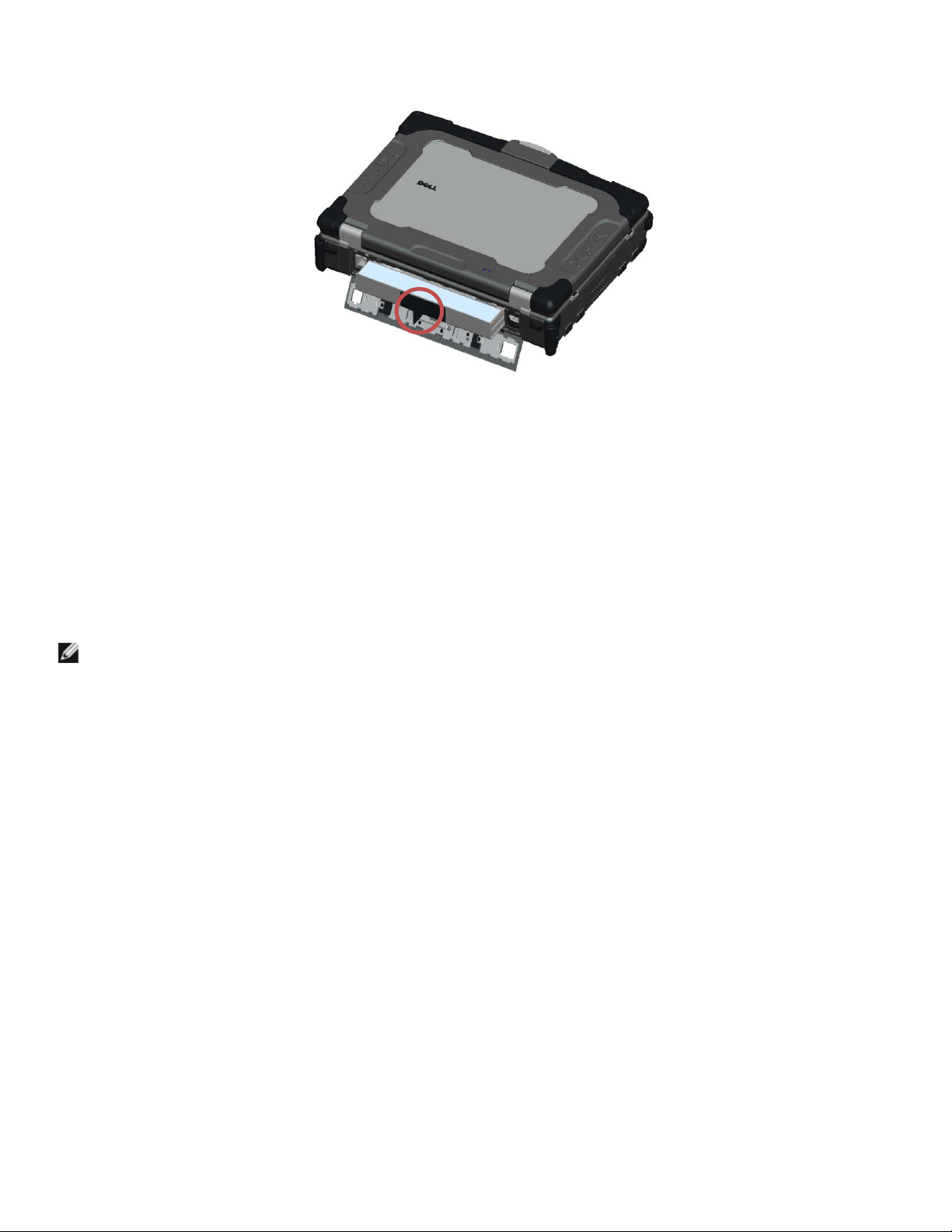
Dell™ Latitude™ E6400 XFR huoltokäsikirja
Dell-tietokoneissa.
9. Ennen kuin alat käsitellä tietokonetta, irrota kaikki ulkoiset laitteet ja koneeseen asennetut kortit:
• Kun irrot at asenn etut korti t , kuten ExpressCardin, k atso Dell™-tekniikkaopasta tietokoneellasi tai
osoitteessa support.dell.com.
• Kun halu at irrottaa t ietokoneen tel akasta, k at so E-Porti n k äy ttö opasta tai E-Port Plussan käyttöop asta
osoitteessa support.dell.com.
• Jos halu at i rrottaa telakka so vittim en, viittaa E-porttisovittimen mukana tulleeseen käsikirjaan tai lue
E-Port Adapter Quick Setup Guide -opas sivulla support.dell.com.
• Jos halu at i rrottaa ak un, kat so sen mukana tullu tta käsi kirjaa tai sivustoa support.dell.com.
10. Käännä tietokone yläpu oli ylöspäi n, avaa n äyttö ja maadoita emolev y painamalla vir t apainiketta.
2.3 Tietokoneen käsittelemisen jälkeen
Kun olet asentanut osat paikalleen , muista ki innittää ulkoi set laitte et, kortit , kaapelit jne., ennen kuin kytket
tietok o neen päälle.
HUOMAUTUS: Käytä ainoastaan omi stama asi Dell-ti etokonemallia varten suunniteltu a akkua,
jotta tieto kone ei vahingoi t u. Älä käytä akkuja, jotka on suunniteltu käytettäviksi muissa
1. Kiinnitä ulkoiset laitteet, kuten portintoisinto ja akku, ja kiinnitä kaikki kortit, kuten ExpressCard.
2. Kiinnitä tietokoneeseen puhelin- tai verkkojohto.
3. Aseta ak ku takaisin paikall een. Liu'uta akk u tilaansa siten, että se naksahtaa pai kalleen, ja sulje ak kutilan
kansi.
4. Kiinnitä tietokone ja kaikki kiinnitetyt laitteet sähköpistorasiaan.
5. Käynnistä tietokone.
Sivu 20
02/10/09
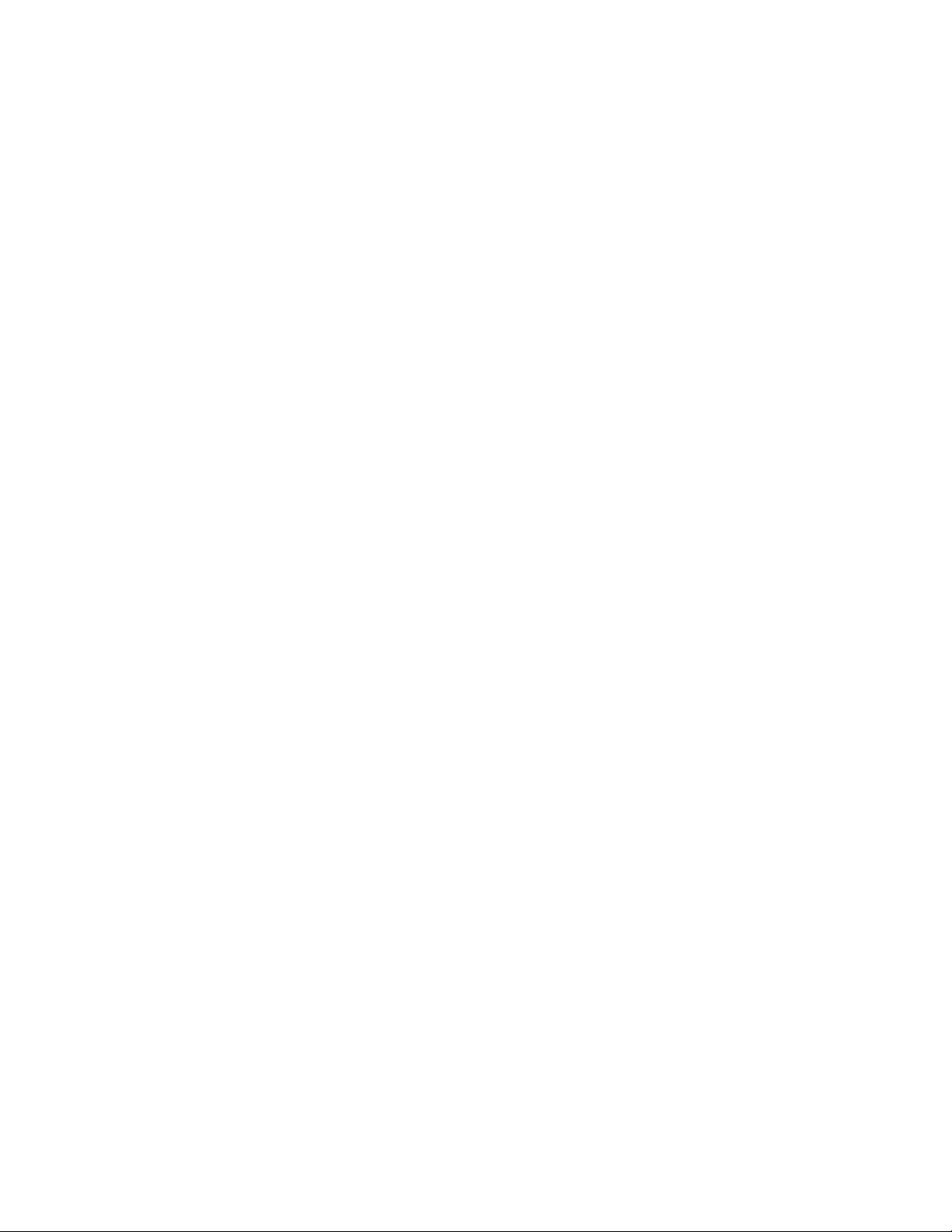
Dell™ Latitude™ E6400 XFR huoltokäsikirja
Sivu 21
02/10/09
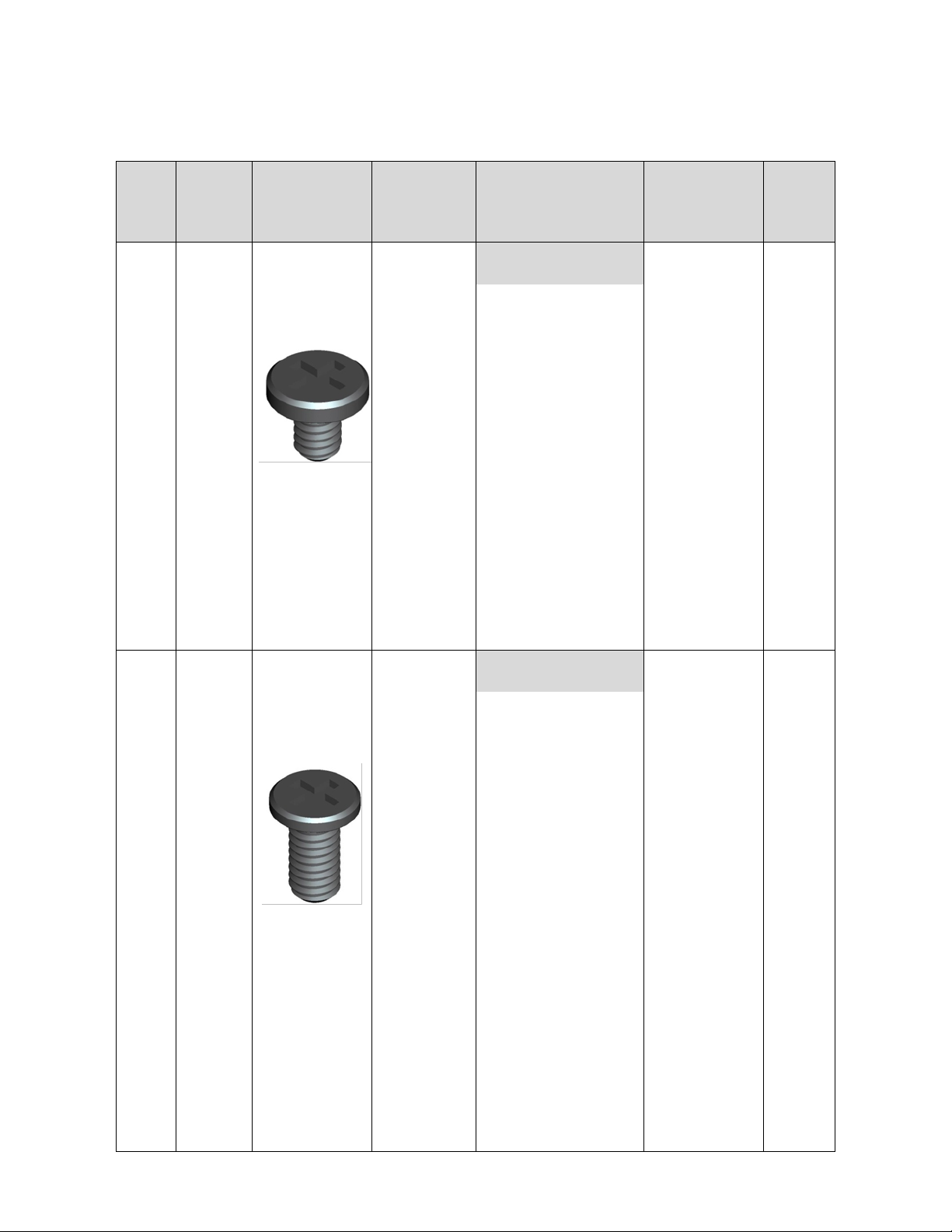
Dell™ Latitude™ E6400 XFR huoltokäsikirja
Ruuvi
ASSY, DOOR, BTRY,
,
ASSY, DOOR, DVD,
ASSY, DOORS, CHASSIS,
ASSY, CHASSIS, BASE,
ASSY, PALM REST, FPR,
ASSY, PCBA, FPR, 2810,
ASSY, BZL, BTM, BLK,
ASSY, LCD, NON
ASSY, CHASSIS, BASE,
,
ASSY, DOOR, SD, BLK,
ASSY, PALM REST, FPR,
3 Ruuvitaulukko
Kokoon-
Koko-
Ruuvin
no.
osano. Ruuvin kuva
1
21010-01
21014-01
21001-01
21106-00 21000-03
21025-01
21056
21040-01
21902-03
2
21900-10
panon
osano. Kuvaus
21012-01
Määrä/
kokoonpano
SCR, PHH, PNH, M2 X 3,
STL, BLK OXD, NYLOK
BLK, CYN
ASSY, DOOR, HDD, BLK
CYN
PCMCIA, BLK, CYN
BASE, BLK, CYN
DSC, PRC, PCMCIA,
BLK, CYN
BLK, CYN
CYN
CYN
TOUCH, CMRA+MIC,
BLK, CYN
SCR, PHH, PNH, M2,5 X 5,
STL, BLK OXD, NYLOK
BASE, DSC, PCMCIA,
FPR, BLK, CYN 4
7
2
2
17
4 53
4
3
8
6
määrä
nais-
21001-01
21009-03
21106-01 21055-01
21025-01
21044-01
21040-01
Sivu 22
21000-03
21009-01
DSC, PRC, PCMCIA,
BLK, CYN 13
ASSY, DOORS, CHASSIS
BASE, BLK, CYN 4
ASSY, DOOR, HNG,
LIVING, RJ11, BLK, CYN 2
CYN 2 37
BLK, CYN 2
SUBASSY, HEAT STAKE,
PALM REST, FPR, BLK,
CYN 6
ASSY, BZL, BTM, BLK,
CYN 2
ASSY, DOOR, HNG,
LIVING, PWR, BLK, CYN
2
02/10/09
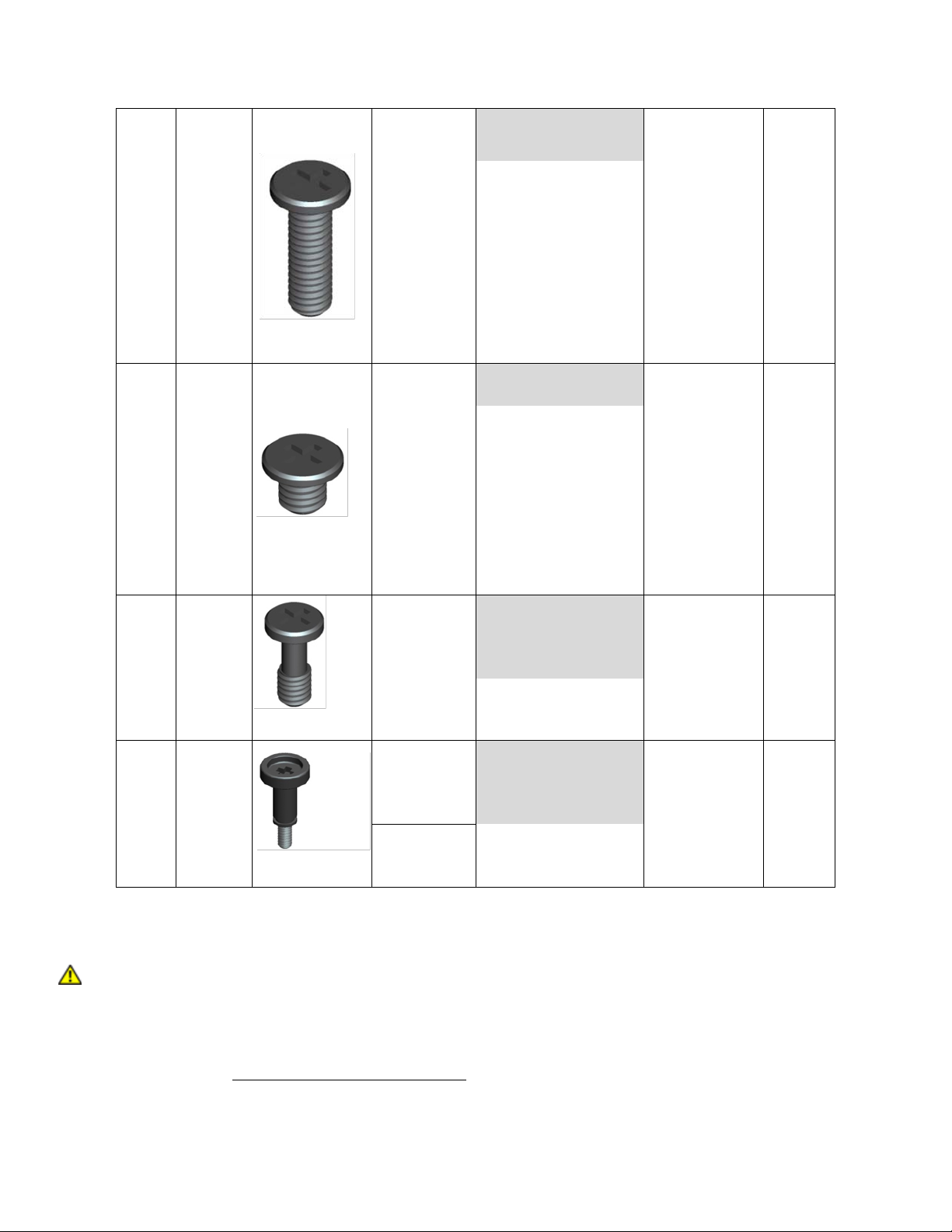
Dell™ Latitude™ E6400 XFR huoltokäsikirja
BASE, DSC, PCMCIA,
ASSY, CHASSIS, BASE,
ASSY, LCD, NON
SUBASSY, LCD OUTER,
SCR, PHH, PNH, M3 X 3,
ASSY, DOOR, HDD, BLK,
ASSY, DOOR, DVD,
ASSY, DOOR, AUDIO,
ASSY, DOOR, VGA, BLK,
tietokoneen mukana toimitettuja turvallisuusohjeita.
3
SCR, PHH, PNH, M2,5 X 8,
STL, BLK OXD, NYLOK
21900-10
21000-03
21106-02 21030-01
21902-03
21051-01
4
21010-01
21012-01
21106-03 21014-01
21016-01
21018-01
5
21399
FPR, BLK, CYN
20
DSC, PRC, PCMCIA,
BLK, CYN
ASSY, HDL, BLK, CYN
2
3 57
TOUCH, CMRA+MIC,
BLK, CYN
BLK, CYN
24
8
STL, BLK OXD, NYLOK
ASSY, DOOR, BTRY,
BLK, CYN
CYN
PCMCIA, BLK, CYN
BLK, CYN
CYN
8
4
6 26
4
4
SCR, CAPTIVE, PHH,
PNH, M2,5 X 9,85, STL,
NKL PL
ASSY, GASKET,
40057
KEYBOARD, BRKT, CYN 2 2
6 21381
SCR, THRM, STL
ASSY, HTSK, CU,
21034-00
GROM, CYN 4 4
4 Pohjaluukku
VAROITUS: Ennen kuin teet mitään tässä osiossa mainittuja toimia, noudata
4.1 Pohj alu uk un irr ot ta mi nen
1. Noudata k o hdan Ennen tietokoneen kä si ttelemistä vaiheita.
2. Sulje näyttö ja käännä ti eto kone ylö salaisin.
3. Irrota 21 M2,5 x 5 mm:n ruuvia, jotka kiinni ttävät pohjaluukun alla olevan k uv an mukaisesti.
4. Nosta pohjal uuk ku a site n, että se irto aa run gost a.
Sivu 23
02/10/09
